Page 1
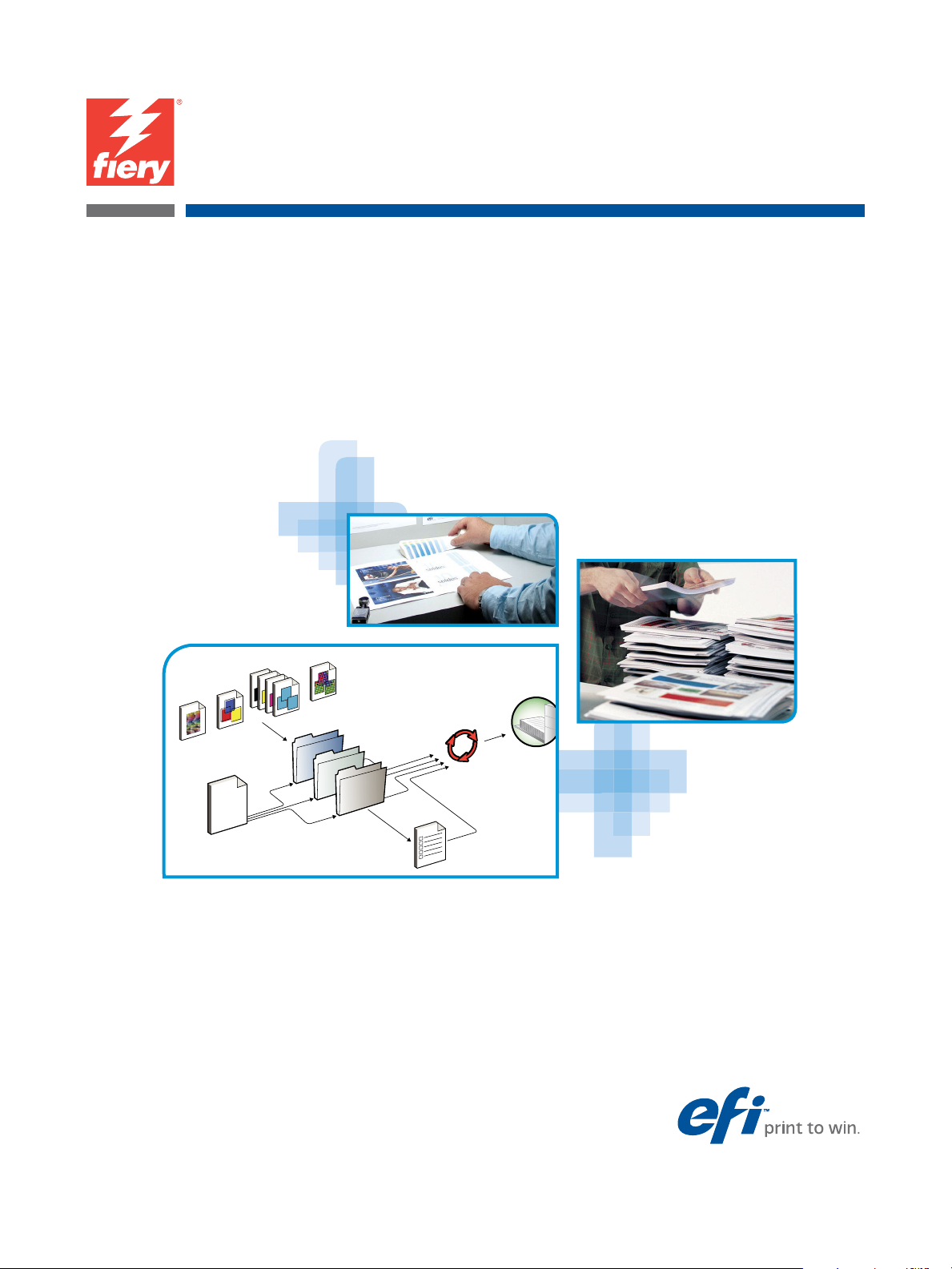
EX700i Print Server/
Integrated Fiery Color Server
Configuração e instalação
Page 2
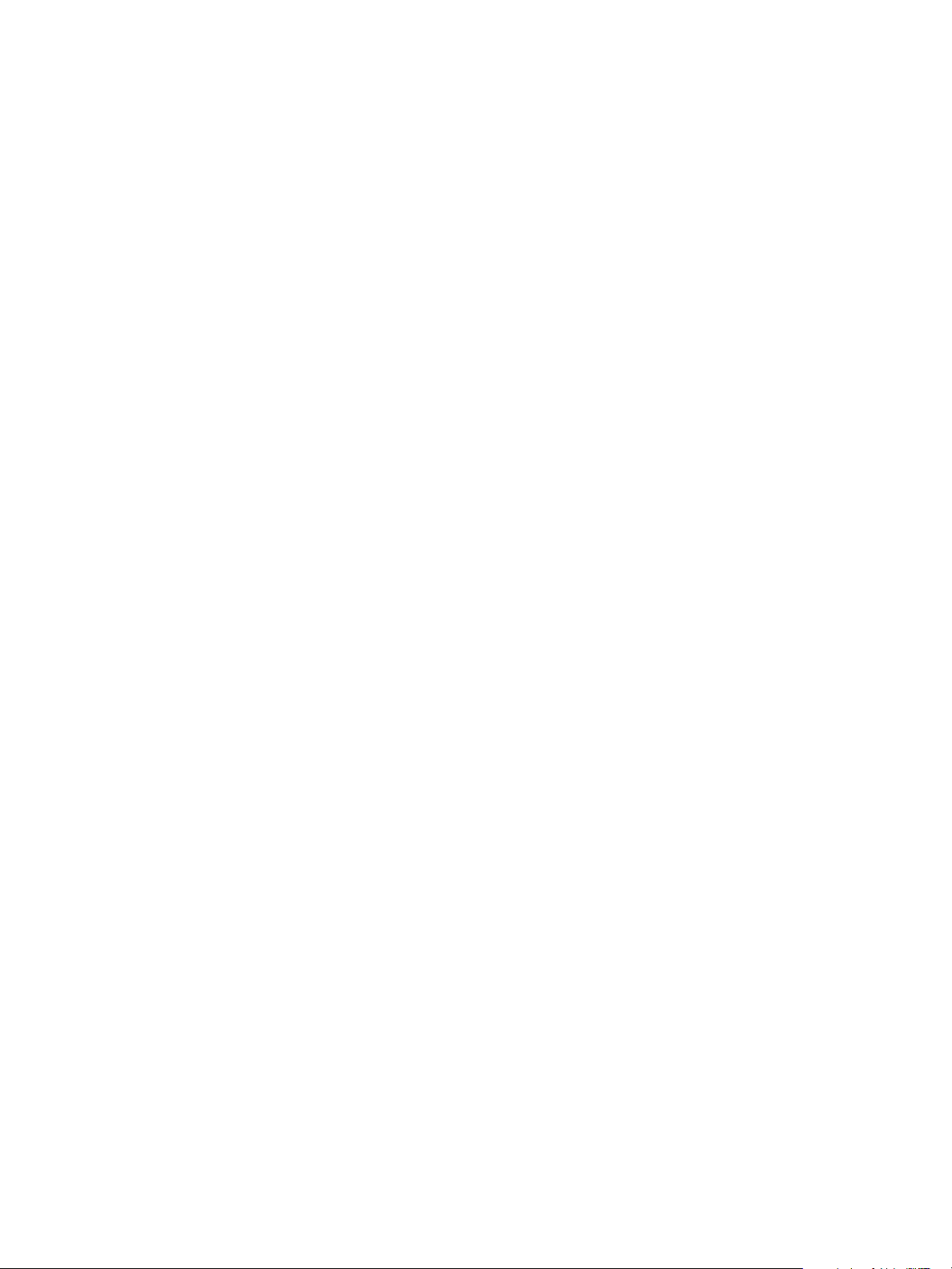
© 2011 Electronics For Imaging, Inc. As informações nesta publicação estão cobertas
pelos termos dos Avisos de caráter legal deste produto.
45099421
8 de agosto de 2011
Page 3
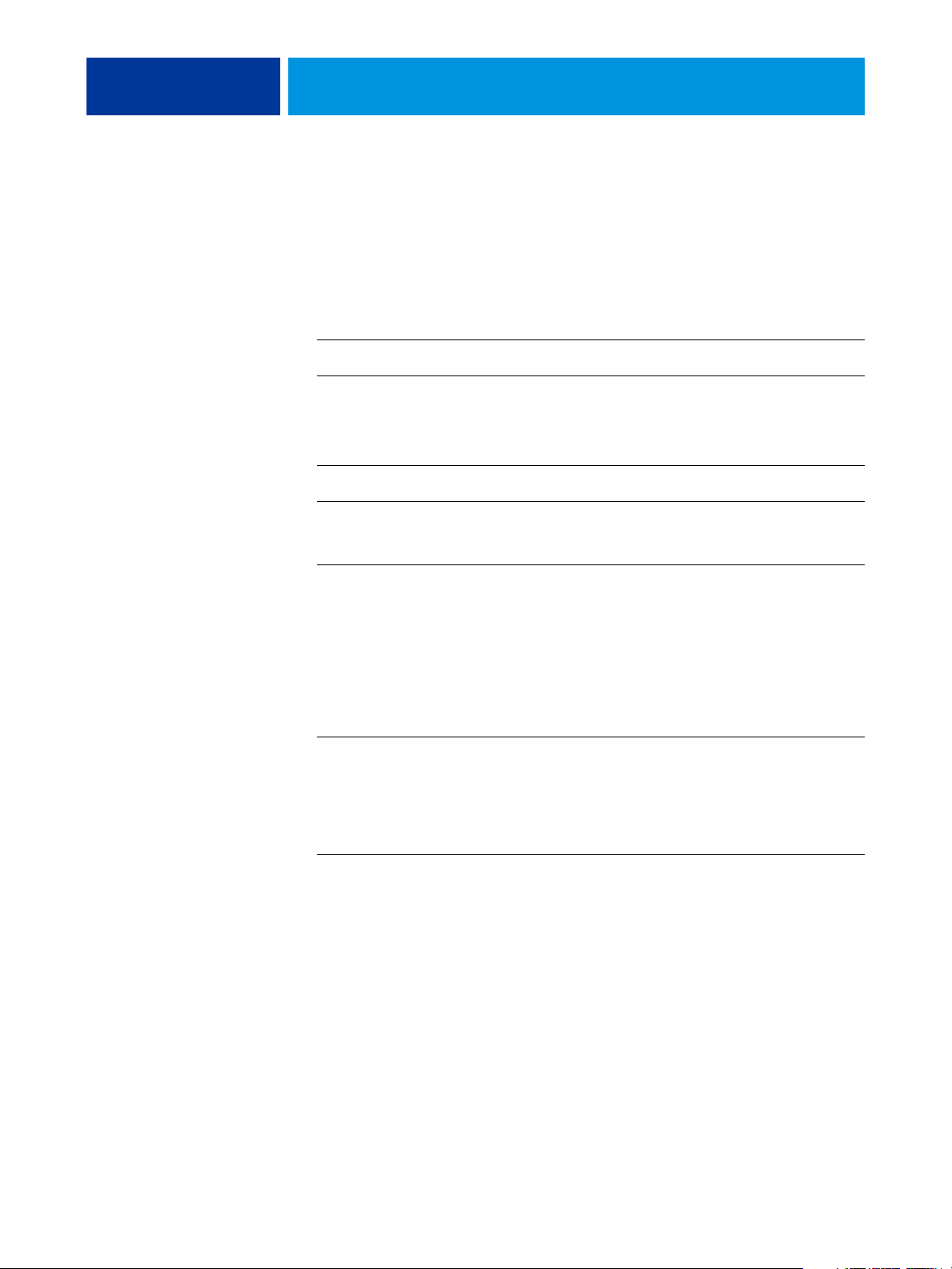
CONTEÚDO
CONTEÚDO
CONTEÚDO 3
INTRODUÇÃO 7
Terminologia e convenções 8
Informações sobre bateria para a União Europeia e EEA 9
CONEXÃO À REDE 10
EX700i na rede 10
Estágios de instalação na rede 11
Resumo da instalação da rede do EX700i 12
Requisitos de configuração do servidor de rede 13
Redes Windows 13
Redes AppleTalk 13
Redes UNIX 14
PREPARAÇÃO PARA A CONFIGURAÇÃO DO EX700I 15
Níveis de acesso e de controle 15
Usuários e grupos 15
Conexões de impressão do EX700i 18
WebTools 19
Recursos de segurança adicionais 20
Controle de acesso a e-mails do EX700i 20
Restrição de endereços e portas IP e endereços MAC 21
Impressão segura 21
Autenticação LDAP 21
Page 4
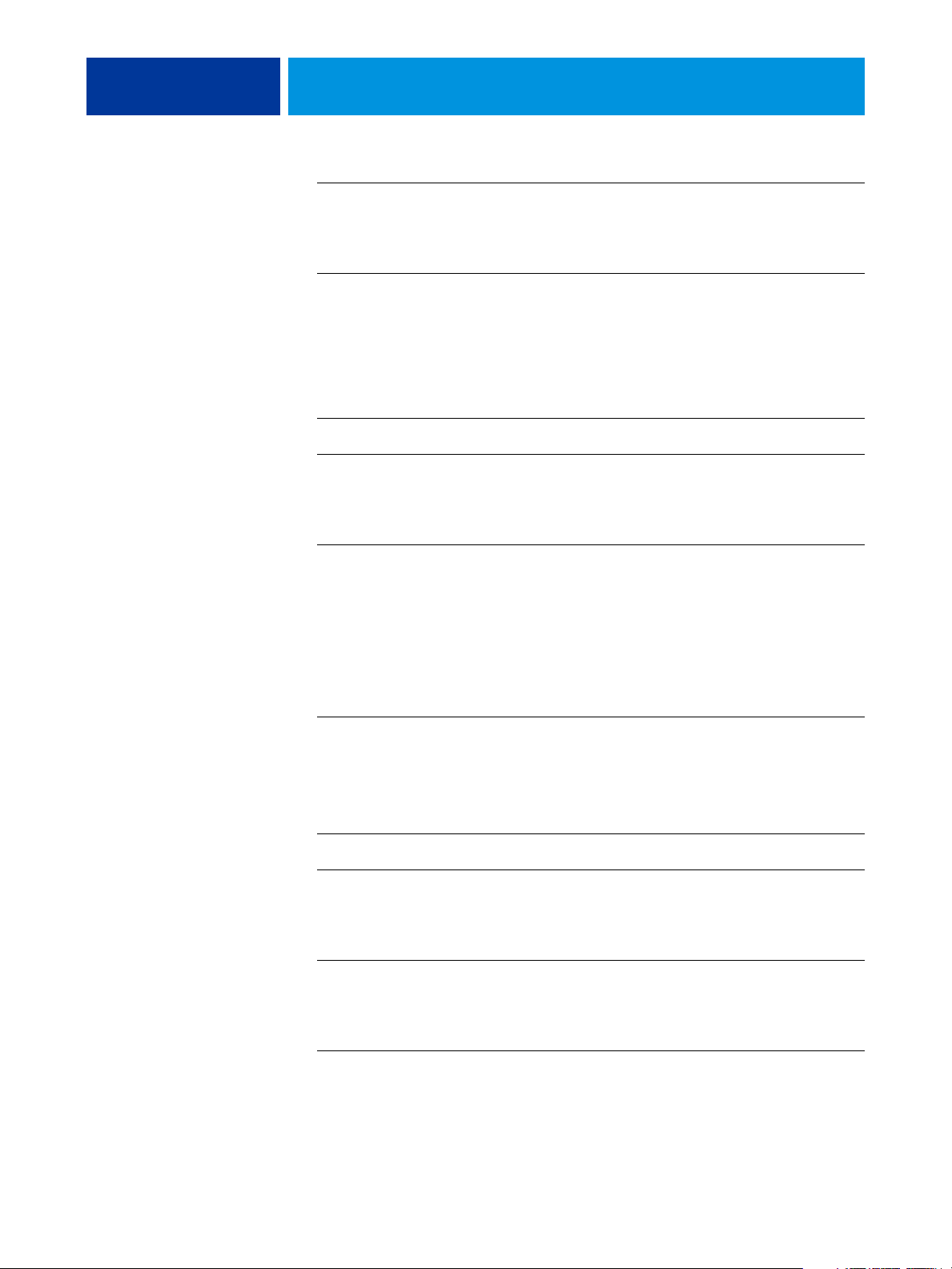
CONTEÚDO 4
Conexão do cabo de rede ao EX700i 22
Vista posterior do EX700i 22
Conexão Ethernet 24
Sobre a configuração 24
Configuração do painel de toque da impressora digital 24
Configuração de um computador em rede 24
CONFIGURAÇÃO DO PAINEL DE TOQUE DA IMPRESSORA DIGITAL 25
Configuração do EX700i pelo painel de toque da impressora digital 25
Acesso às opções de configuração 26
Tipos de telas de configuração 27
Salvamento de alterações 27
Guias de menu 27
Guia Tarefas 28
Guia Informações 28
Guia Digitalizar 29
Guia Ferramentas 29
Guia Configuração 30
Configuração do EX700i pelo painel de toque da impressora digital 30
Configuração 802.1x 32
CONFIGURAÇÃO DO EX700I A PARTIR DE UM COMPUTADOR EM REDE 34
Acesso ao Configure a partir de um computador de rede 34
Utilização do Configure 35
REFERÊNCIA DE OPÇÕES DE CONFIGURAÇÃO 36
Opções da configuração de PS e PCL 36
CONFIGURAÇÃO DO WEBTOOLS 39
Configuração do EX700i e dos computadores para o WebTools 39
Page 5
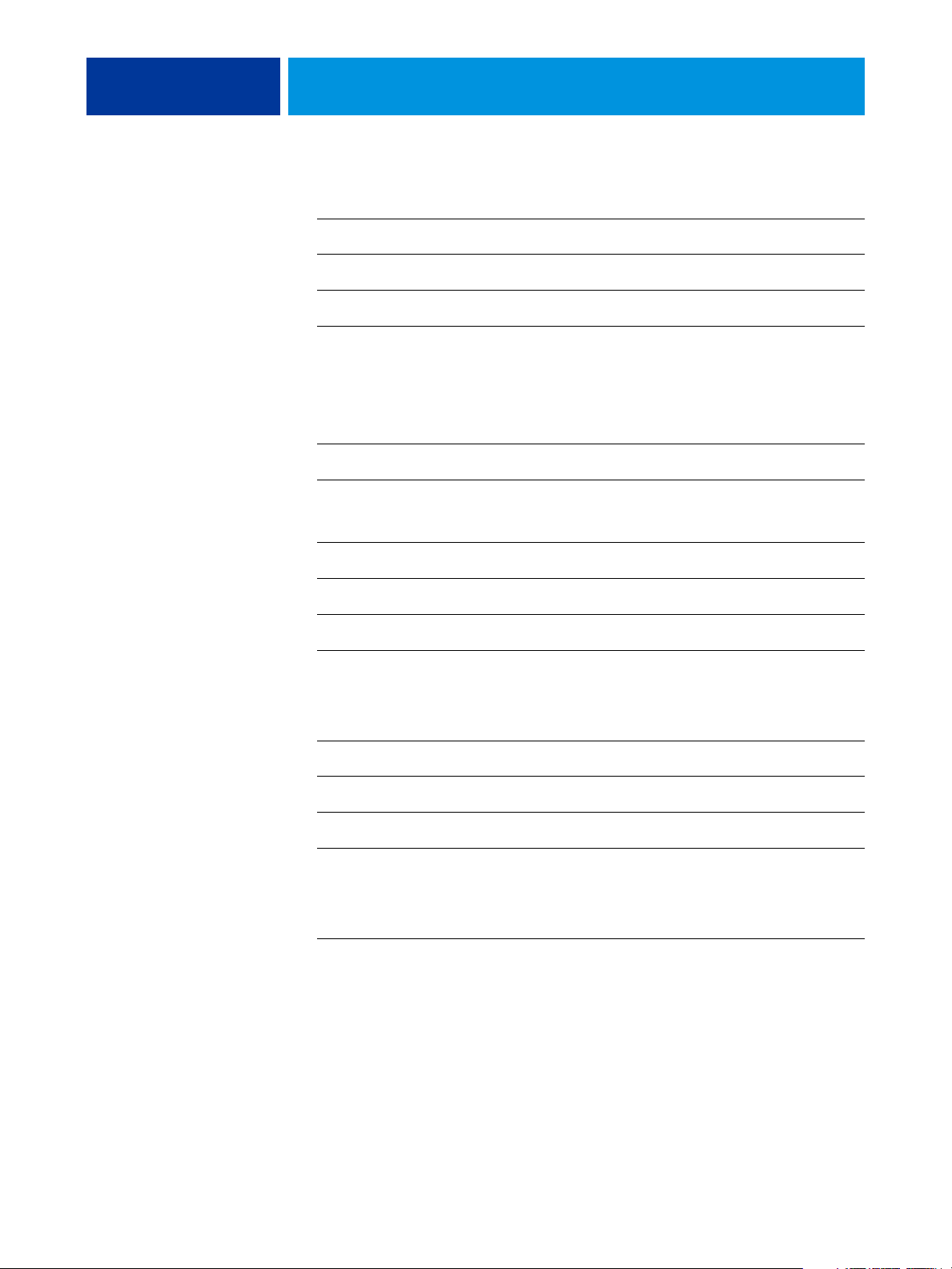
CONTEÚDO 5
ADMINISTRAÇÃO DO EX700I PRINT SERVER 40
Funções do administrador 40
Configuração de senhas 41
Configuração de idioma, formatos e unidades do EX700i 41
Atualização de software do sistema e do usuário 42
Antes de atualizar o EX700i 42
Atualizações do sistema 43
Verificação das atualizações do produto (Site de download de software) 48
Limpeza de tarefas no EX700i 49
Salvamento e restauração das configurações do EX700i 50
Salvamento e restauração da configuração do EX700i 50
Backup de todo o EX700i 50
Criação e gerenciamento de predefinições do servidor 50
Impressão USB 51
Impressão de dispositivo móvel 52
Configuração do EX700i para a impressão móvel direta 52
Requisitos adicionais da impressão móvel direta 53
Gerenciamento de livros de endereços de e-mail 53
Impressão da página de configuração 56
Manutenção do desempenho do EX700i ideal 57
Ligamento, desligamento, reinicialização e reinício do EX700i 58
SOLUÇÃO DE PROBLEMAS 59
Solução de problemas do EX700i 59
Mensagens de erro de tempo de execução 59
Não é possível conectar ao EX700i com os utilitários 60
Não é possível conectar ao EX700i com a Command WorkStation 61
ÍNDICE 63
Page 6
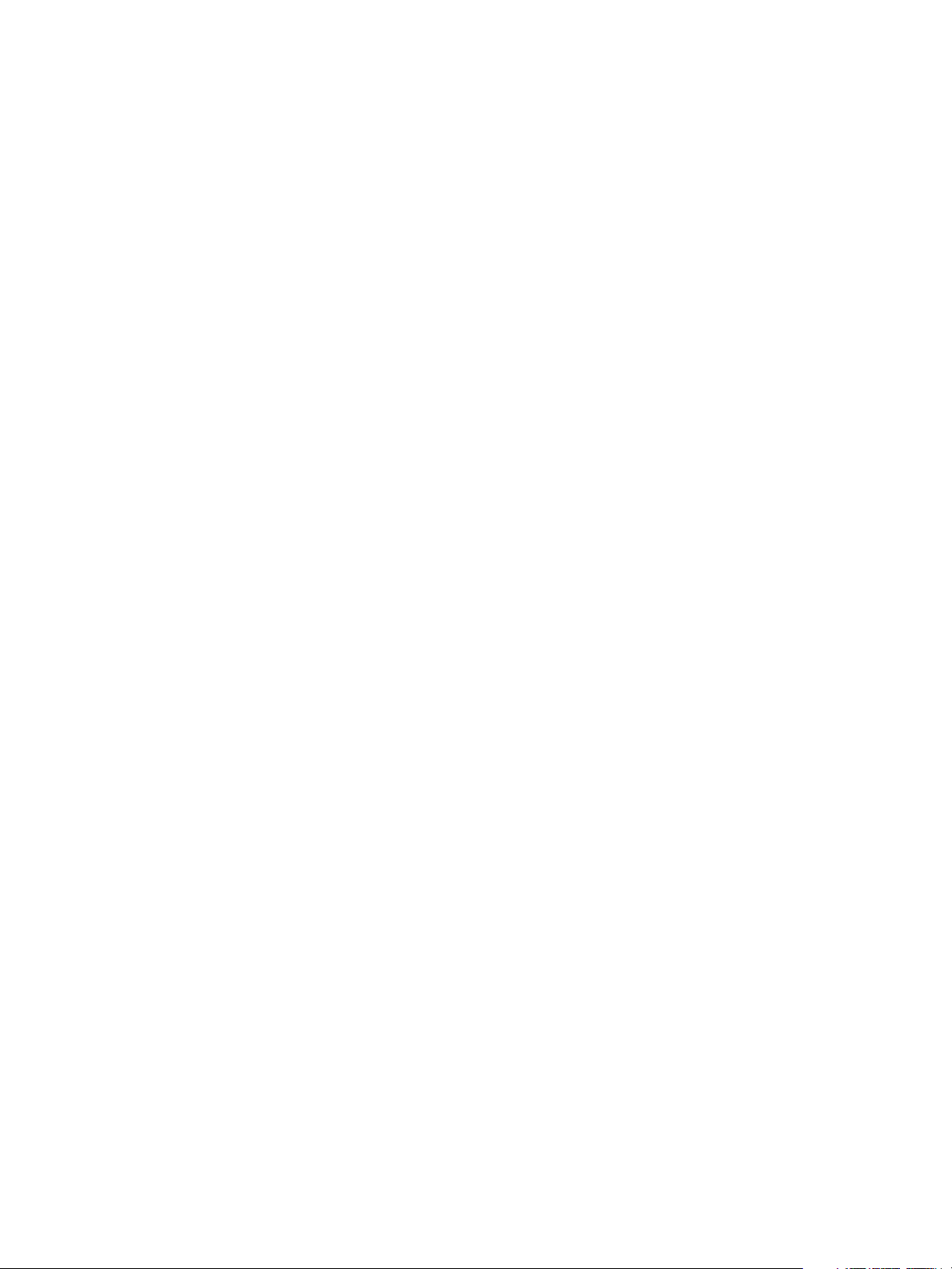
Page 7
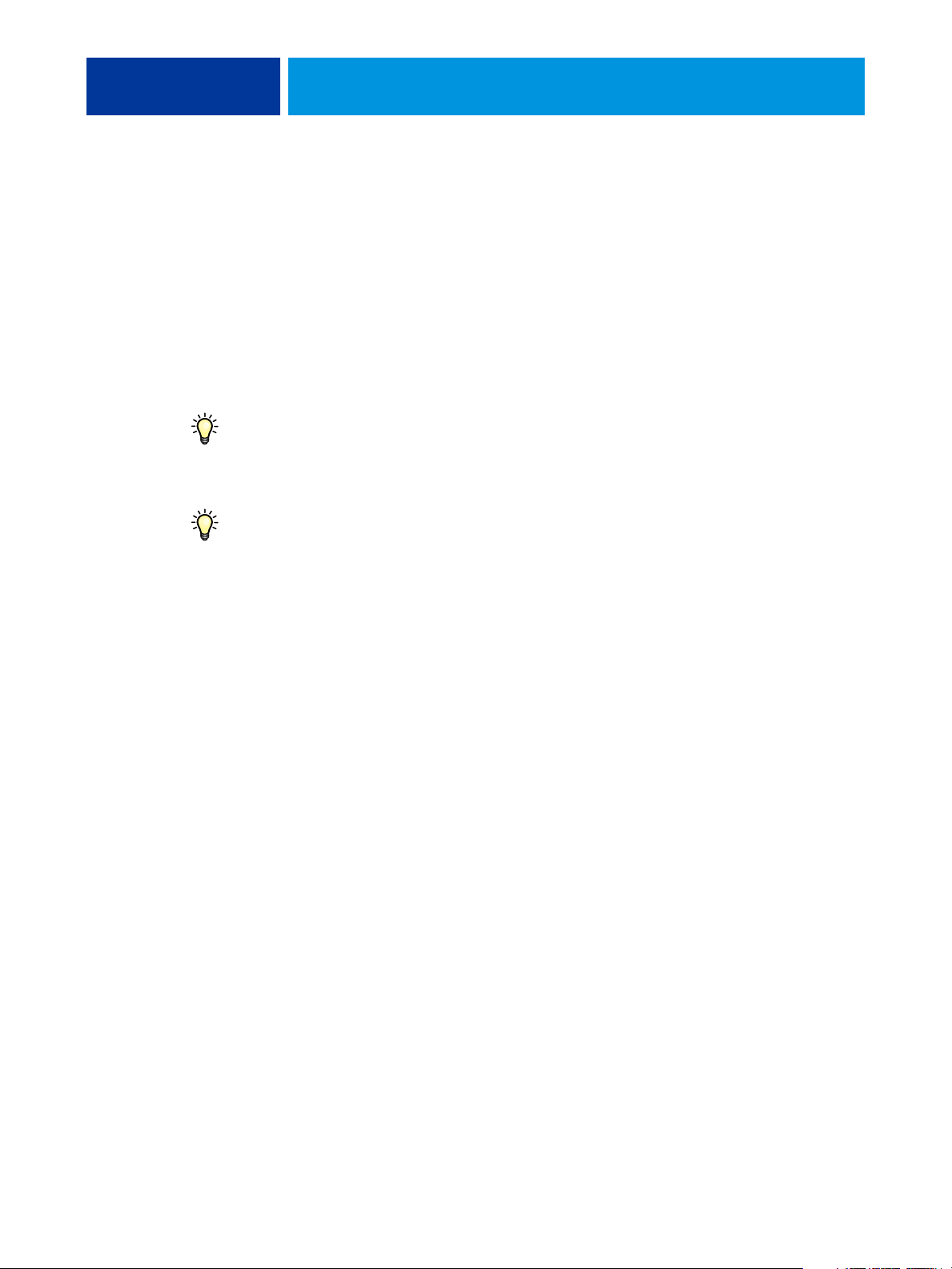
INTRODUÇÃO
INTRODUÇÃO 7
Este documento descreve como configurar servidores de rede e computadores de usuários para
utilizar o EX700i Print Server/Integrated Fiery Color Server de forma que os usuários possam
imprimir nele como uma impressora em rede de alto desempenho. Para obter informações
gerais sobre a utilização da impressora digital, do computador, do software ou da rede,
consulte a documentação que acompanha esses produtos.
A configuração correta do ambiente de rede requer a presença e a cooperação ativa do
administrador de rede. Instruções detalhadas para a configuração de redes estão além do
escopo deste documento. Para obter informações, consulte a documentação que acompanha
sua rede.
Para obter informações sobre os sistemas operacionais compatíveis e os requisitos de sistema,
consulte Bem-vindo.
Este documento abrange os seguintes tópicos:
• Conectores de rede no EX700i Print Server/Integrated Fiery Color Server
• Informações específicas para o EX700i Print Server/Integrated Fiery Color Server
sobre a configuração de servidores de rede
NOTA: Para obter mais informações sobre servidores de rede, consulte a documentação
que acompanha a rede.
• Segurança do sistema através de níveis de acesso e senhas
• Configuração do EX700i Print Server/Integrated Fiery Color Server a partir do painel de
toque da impressora digital
• Configuração do EX700i Print Server/Integrated Fiery Color Server a partir de um
computador em rede
• Configuração do EX700i Print Server/Integrated Fiery Color Server para permitir
aos usuários utilizar o WebTools
• Administração do EX700i Print Server/Integrated Fiery Color Server
• Solução de problemas
As funções administrativas descritas na outra documentação estão resumidas na página 40.
Page 8
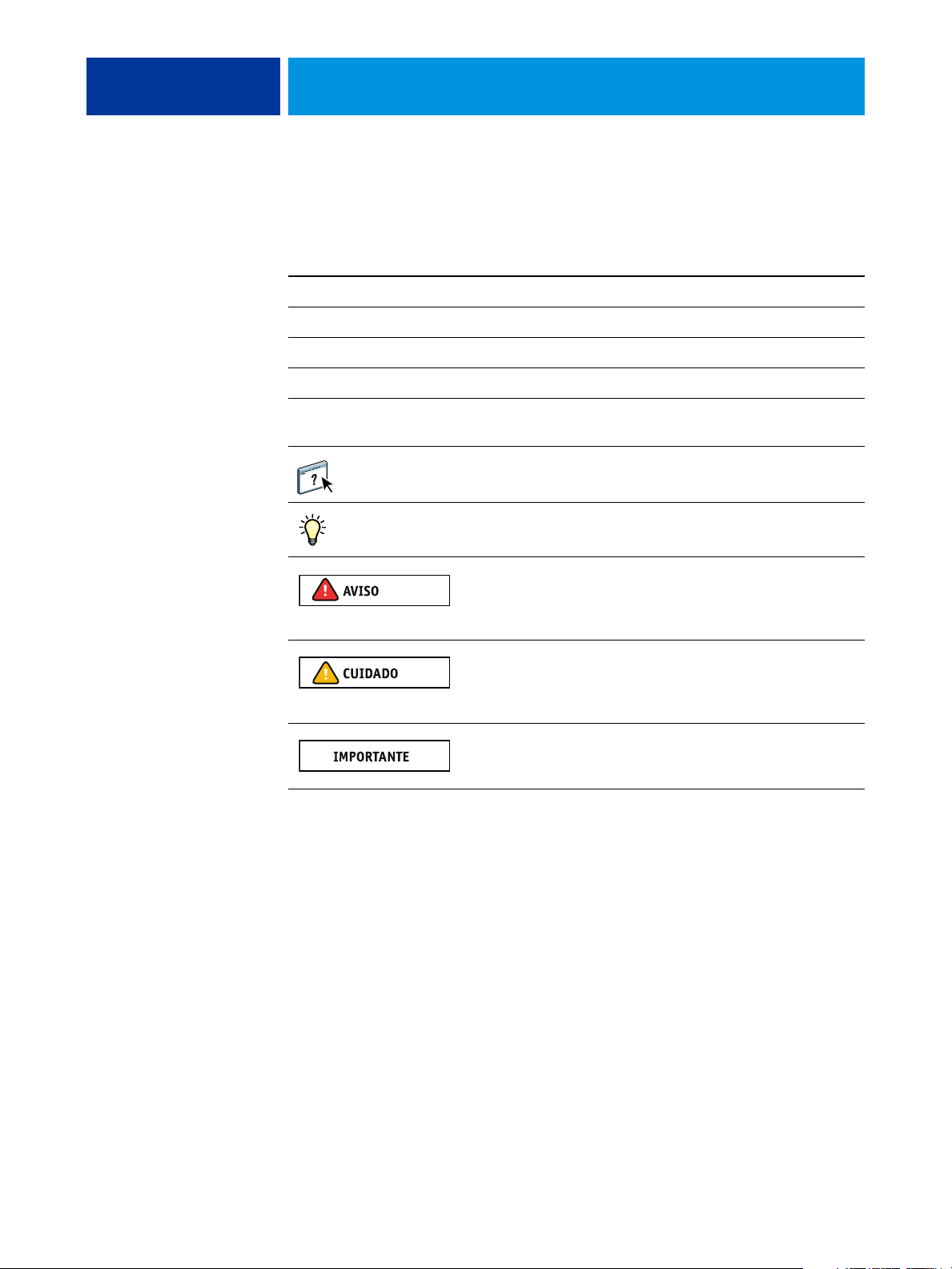
INTRODUÇÃO 8
Terminologia e convenções
Este documento usa a terminologia e as convenções descritas a seguir.
Termo ou convenção Refere-se a
Aero EX700i (em ilustrações e exemplos)
EX700i EX700i Print Server/Integrated Fiery Color Server
Impressora digital Xerox 700 Digital Color Press
Títulos em itálico Outros documentos deste conjunto
Windows Microsoft Windows XP, Windows Vista, Windows Server 2003/
2008/2008 R2, Windows 7
Tópicos para os quais há informações adicionais disponíveis na
ajuda do software
Dicas e informações
Um aviso sobre operações que podem levar à morte ou causar
ferimentos às pessoas se não forem realizadas corretamente.
Para usar o equipamento com segurança, sempre preste atenção a
esses avisos.
Uma precaução sobre operações que podem levar à morte ou causar
ferimentos às pessoas se não forem realizadas corretamente.
Para usar o equipamento com segurança, sempre preste atenção
aessas precauções.
Requisitos e restrições operacionais. Certifique-se de ler esses itens
com atenção para operar o equipamento corretamente e evitar
danos ao equipamento ou à propriedade.
Page 9
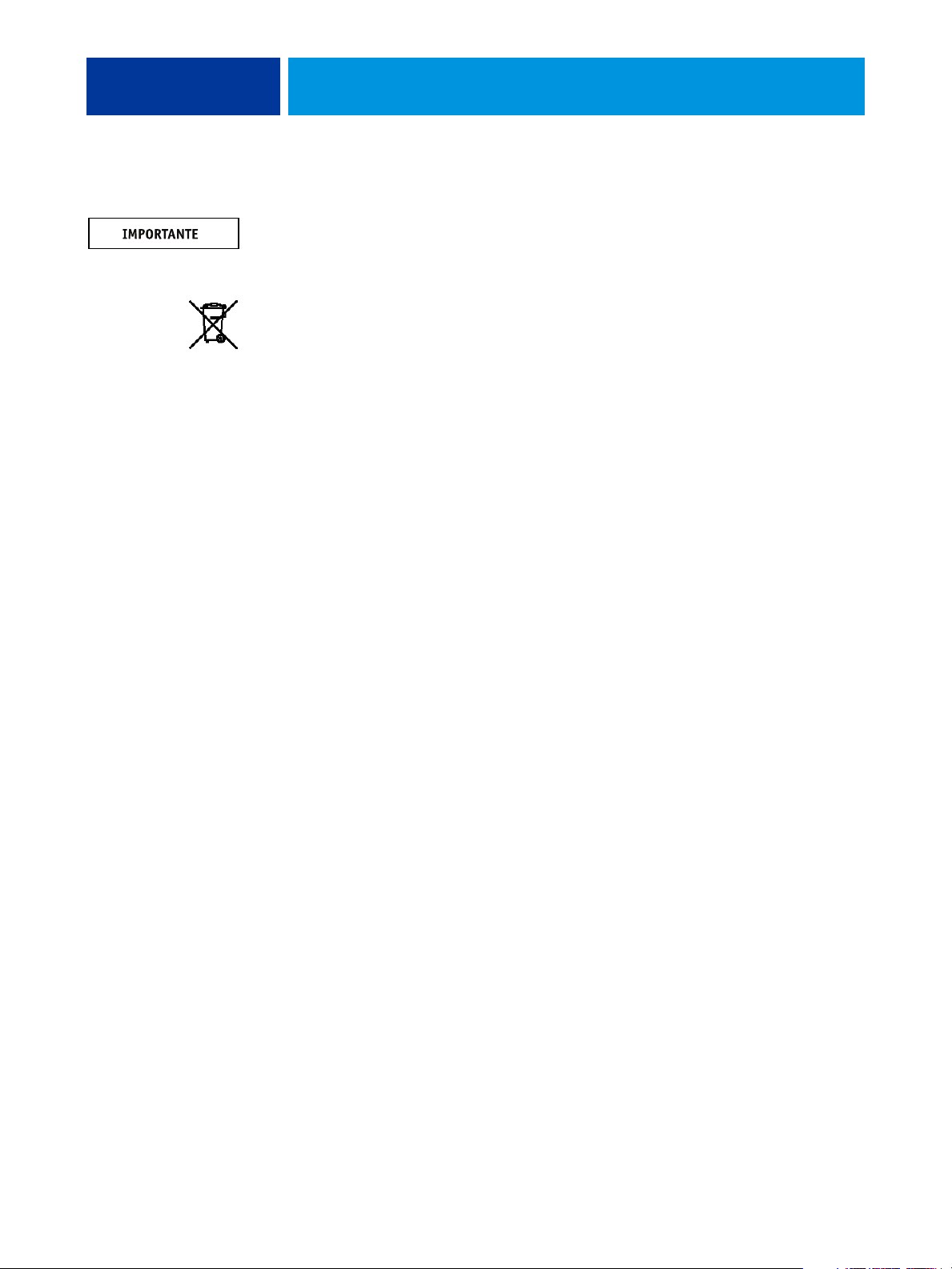
INTRODUÇÃO 9
Informações sobre bateria para a União Europeia e EEA
Esse símbolo indica que as baterias e os acumuladores utilizados neste produto devem ser
descartados separadamente do lixo doméstico, de acordo com a Diretiva UE 2006/66/EC
(“Diretiva”) e os requisitos legais.
Se um símbolo químico estiver impresso abaixo do símbolo mostrado, de acordo com a
Diretiva, isso indica que um metal pesado (Hg = Mercúrio, Cd = Cádmio, Pb = Chumbo)
estará presente nessa bateria ou no acumulador em uma concentração acima do limite
aplicável especificado na Diretiva.
As baterias e acumuladores não devem ser descartados como lixo comum. Os usuários
de baterias e acumuladores devem utilizar a estrutura de coleta disponível para a devolução,
reciclagem e tratamento de baterias e acumuladores.
Se o produto contiver baterias não renováveis, todo o produto já está coberto pela Diretiva UE
WEEE (Waste Electrical and Electronic Equipment, Resíduos de equipamentos elétricos e
eletrônicos) e deve ser levado a uma local de coleta autorizado para WEEE. O local de coleta
tomará as medidas adequadas para a reciclagem e o tratamento do produto, incluindo as
baterias.
A participação do cliente na coleta e reciclagem de baterias e acumuladores é importante
para minimizar quaisquer efeitos potenciais de baterias e acumuladores no meio ambiente e na
saúde humana devido a substâncias utilizadas em baterias e acumuladores.
Na União Europeia, há esquemas de coleta separada e reciclagem de baterias e acumuladores.
Para saber mais sobre esquemas de reciclagem de baterias e acumuladores disponíveis na sua
área, entre em contato com a prefeitura local, com o departamento de limpeza urbana ou com
o aterro sanitário.
Page 10
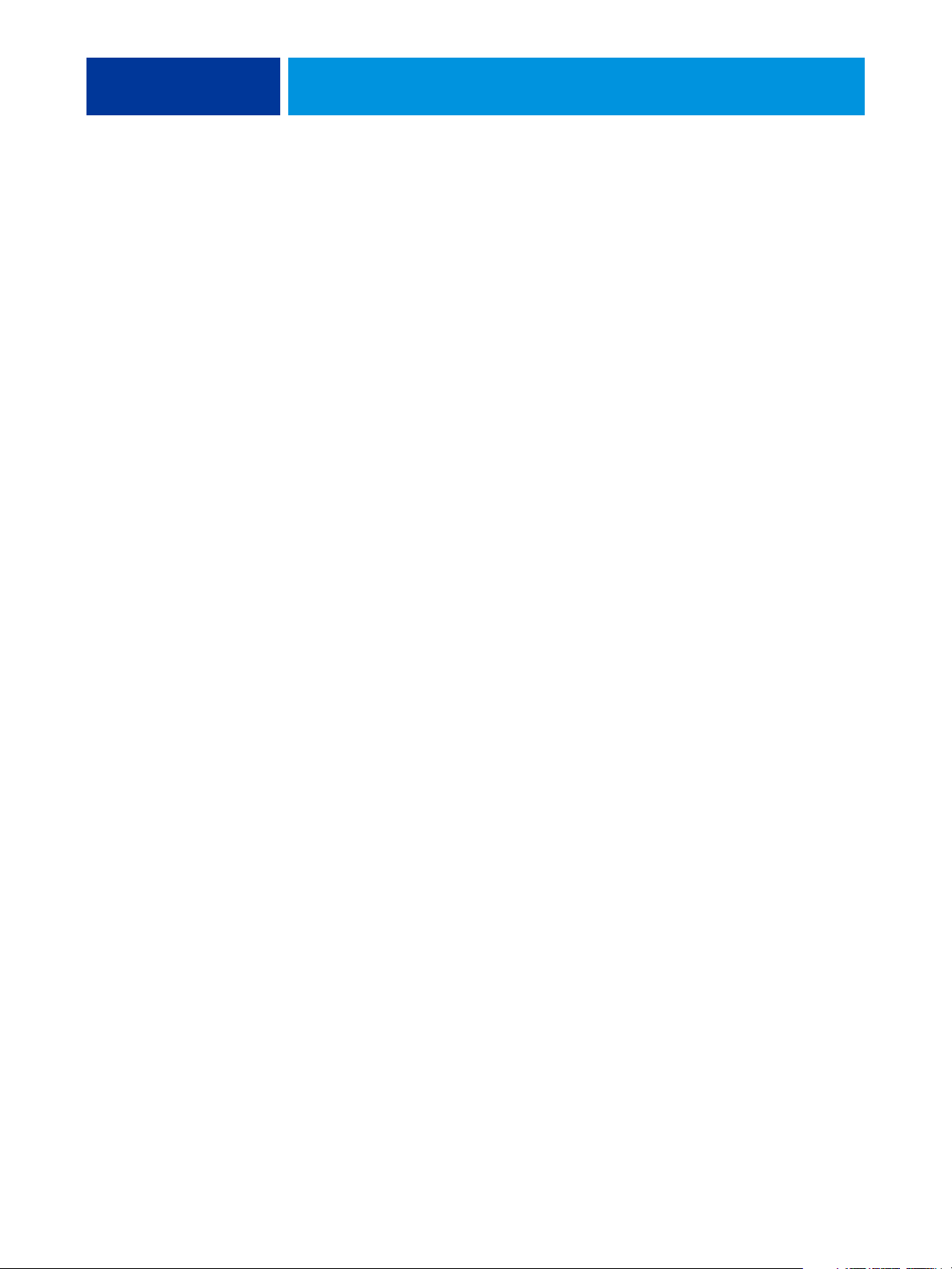
CONEXÃO À REDE
EX700i na rede
CONEXÃO À REDE 10
Este capítulo resume os estágios da configuração do EX700i.
Quando o EX700i está conectado a uma rede, ele funciona como uma impressora de rede.
O EX700i suporta os seguintes protocolos de rede (regras que permitem que os
computadores de uma rede se comuniquem uns com os outros):
• AppleTalk, Bonjour
• TCP/IP, que também inclui os protocolos DHCP, FTP, HTTP, IMAP, IPP,
IPv4, IPv6, LDAP, LPD, NBT, POP3, Porta 9100, SMB, SMTP, SNMP,
SNTP e SSL/TLS
Esses protocolos podem ser executados concomitantemente pelo mesmo cabo. Os
computadores que utilizam outros protocolos podem imprimir por meio de um servidor
que utiliza um dos protocolos mencionados. O EX700i possui recurso de detecção automática
e pode tratar todas as conexões simultaneamente.
Page 11
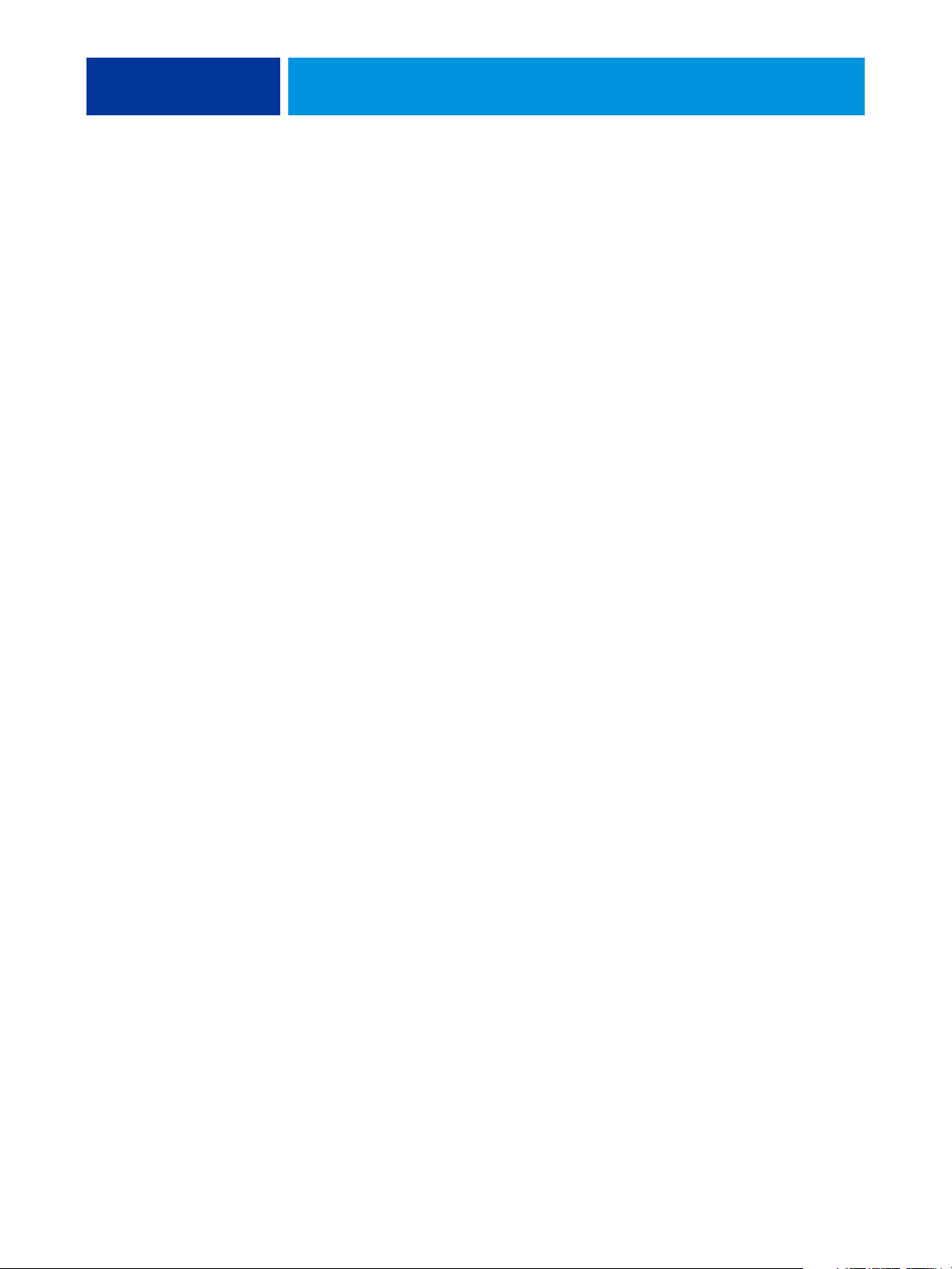
CONEXÃO À REDE 11
Estágios de instalação na rede
A instalação pode ser executada por um administrador de rede ou de impressão. Os estágios
de uma instalação bem-sucedida são:
1 Configuração do ambiente de rede
Configure os servidores de rede para fornecer aos usuários acesso ao EX700i como uma
impressora de rede. Para obter informações sobre como configurar servidores de rede nos
ambientes de rede Windows, Mac e UNIX, já que eles se relacionam especificamente com
o EX700i, consulte a página 13. Para obter informações sobre como utilizar a rede, consulte
a documentação que acompanha a rede.
2 Conexão física do EX700i a uma rede em funcionamento
Prepare um nó de rede para o EX700i. Obtenha o cabo, direcione-o para o local em que o
EX700i deverá ser instalado e conecte-o ao conector de rede do EX700i. Para obter detalhes,
consulte a página 22.
3 Configuração do EX700i
Configure o EX700i para o seu ambiente de impressão e de rede (consulte a página 34).
4 Preparação dos computadores de usuários para impressão
Instale os arquivos necessários para impressão, instale o software do usuário e conecte os
computadores de usuários à rede. A instalação do software é descrita em Impressão.
5 Administração do EX700i
Monitore e mantenha o desempenho do sistema e solucione os problemas que surgirem
(consulte “Administração do EX700i Print Server” na página 40).
Page 12

CONEXÃO À REDE 12
Resumo da instalação da rede do EX700i
Configuração do servidor de rede
Servidor de rede
Conexão
Configure os servidores de rede para especificar as filas de
impressão do EX700i e seus usuários.
Prepare um nó da rede. Conecte o EX700i à rede.
EX700i
Configuração do EX700i
Configuração de computadores cliente
Configure as definições padrão para as opções dos menus
de configuração.
Em computadores nos quais usuários imprimem para
o EX700i:
• Instale os arquivos de impressora apropriados e conecte
a uma ou mais conexões de impressão.
• Instale os utilitários e um navegador de Internet nos
computadores em que os usuários os utilizarão.
• Verifique o EX700i na lista de impressoras.
EX700i disponível na rede
Page 13
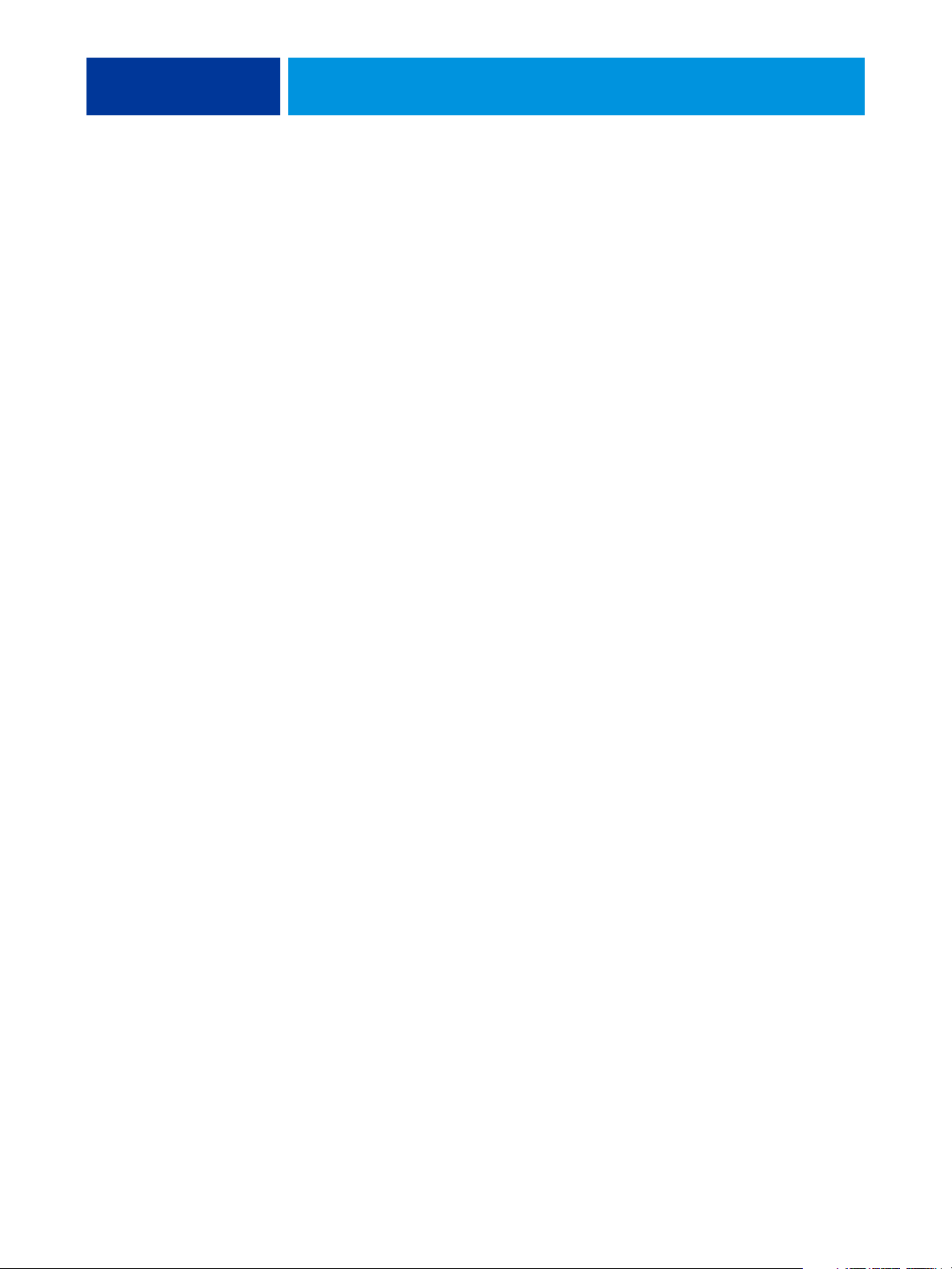
CONEXÃO À REDE 13
Requisitos de configuração do servidor de rede
Esta seção fornece informações básicas sobre como configurar o EX700i e como utilizá-lo
na rede. Ela não explica as funções da rede para impressão em geral. São apresentadas apenas
as informações específicas do EX700i. A configuração correta do ambiente de rede requer
a presença e a cooperação ativa do administrador de rede. Instruções detalhadas para a
configuração de redes estão além do escopo deste documento. Para obter informações,
consulte a documentação que acompanha sua rede.
Configure a rede e os servidores e garanta que haja uma conexão de rede ativa antes de
configurar as definições de rede do EX700i na configuração. Isso permite que o EX700i
consulte a rede à procura de zonas, servidores e de filas com base em servidores.
Sempre que você alterar a configuração do EX700i, da impressora digital ou da rede em
suas instalações, modifique as configurações para que correspondam ao ambiente alterado.
A alteração de configurações de rede ou de porta poderá exigir também a alteração de outras
opções da configuração.
Redes Windows
• O EX700i requer um endereço IP, uma máscara de sub-rede e um endereço de gateway válidos.
Digite manualmente esses endereços ou utilize os protocolos DHCP para atribuí-los de forma
dinâmica. Verifique se o nome e o endereço do EX700i estão listados em um DNS (Domain
Name Server, servidor de nomes de domínio) ou em um banco de dados de nomes de hosts
utilizado pelo sistema.
Se mais de uma conexão de impressão do EX700i estiver publicada (por exemplo, a fila de
impressão e a fila de espera), considere a criação de uma impressora para cada conexão de
impressão, de forma que os outros usuários possam imprimir para cada conexão diretamente.
• Configure o EX700i com o nome de domínio correto do Windows.
Isso é particularmente importante para a impressão do Windows, também conhecida
como impressão SMB.
Para usar o Microsoft Active Directory, é preciso atribuir o EX700i a um domínio. Se você
indicar o EX700i para um grupo de trabalho, não se pode usar Active Directory.
Redes AppleTalk
Os servidores AppleShare não requerem nenhuma configuração especial.
Para permitir que os computadores Mac OS X acessem as impressoras Bonjour, ative a opção
Bonjour no EX700i.
Page 14
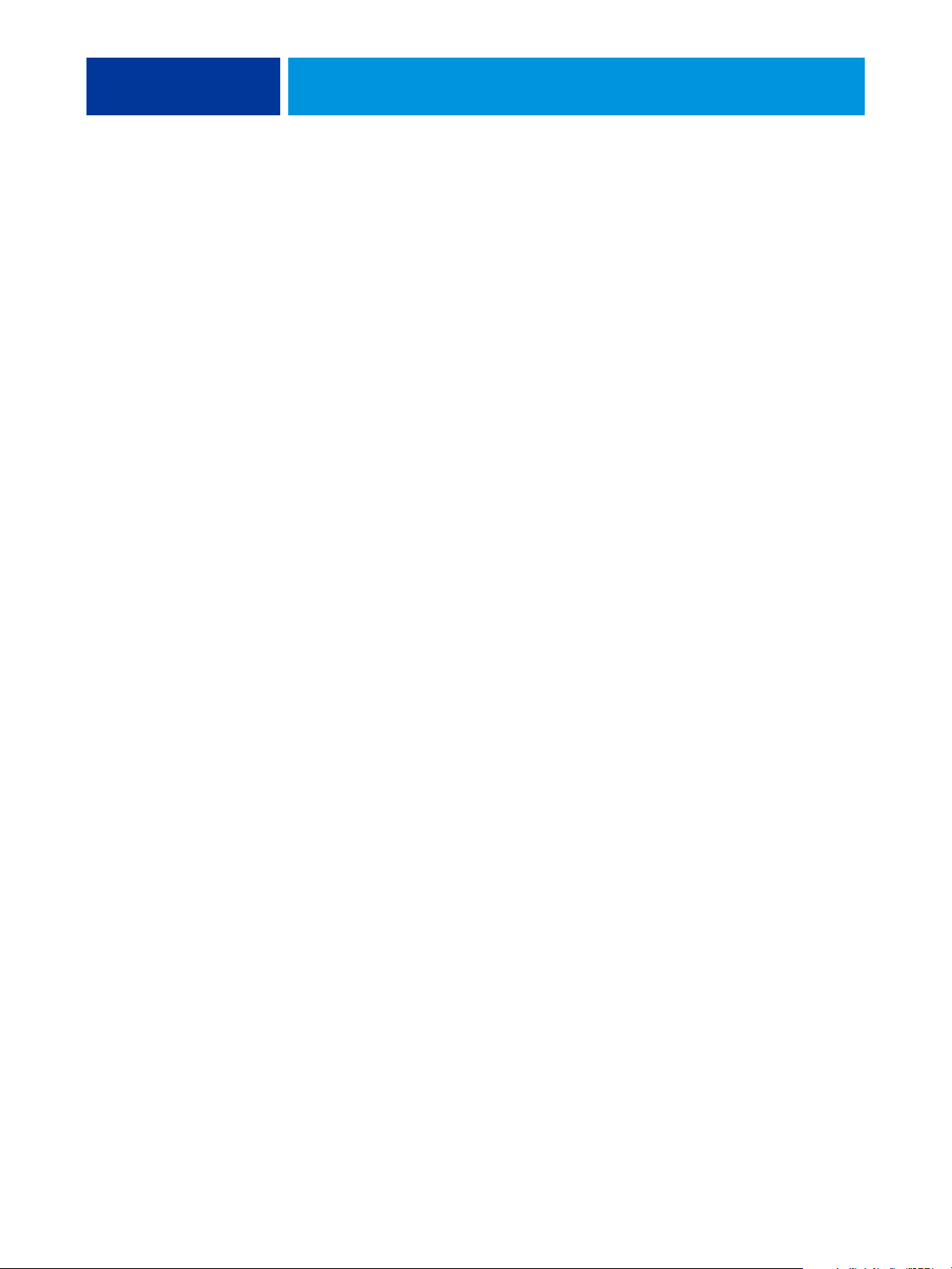
CONEXÃO À REDE 14
Redes UNIX
• Quando uma estação de trabalho UNIX é configurada com o protocolo LPD e conectada
ao EX700i por meio de uma rede TCP/IP, é possível imprimir diretamente no EX700i.
• A configuração de estações de trabalho UNIX exige um administrador com privilégios de raiz.
Após a configuração inicial, os usuários UNIX enviam as tarefas de impressão a uma
impressora nomeada.
• O EX700i é um controlador de impressora que compreende protocolos lpr.
• O EX700i possui o nome de impressora remota que deve ser utilizado para estabelecer
uma comunicação bem-sucedida com o dispositivo.
Independentemente do sistema UNIX utilizado, o nome usado para a impressora
remota (ou
um dos seguintes
print
hold
Os computadores em uma rede TCP/IP podem imprimir diretamente no EX700i como
uma impressora remota, ou em um servidor Windows Server 2003/Server 2008 ou uma
estação de trabalho UNIX que funcione como um servidor de impressão.
rp no arquivo /etc/printcap) na configuração da rede do EX700i deve ser
:
Page 15
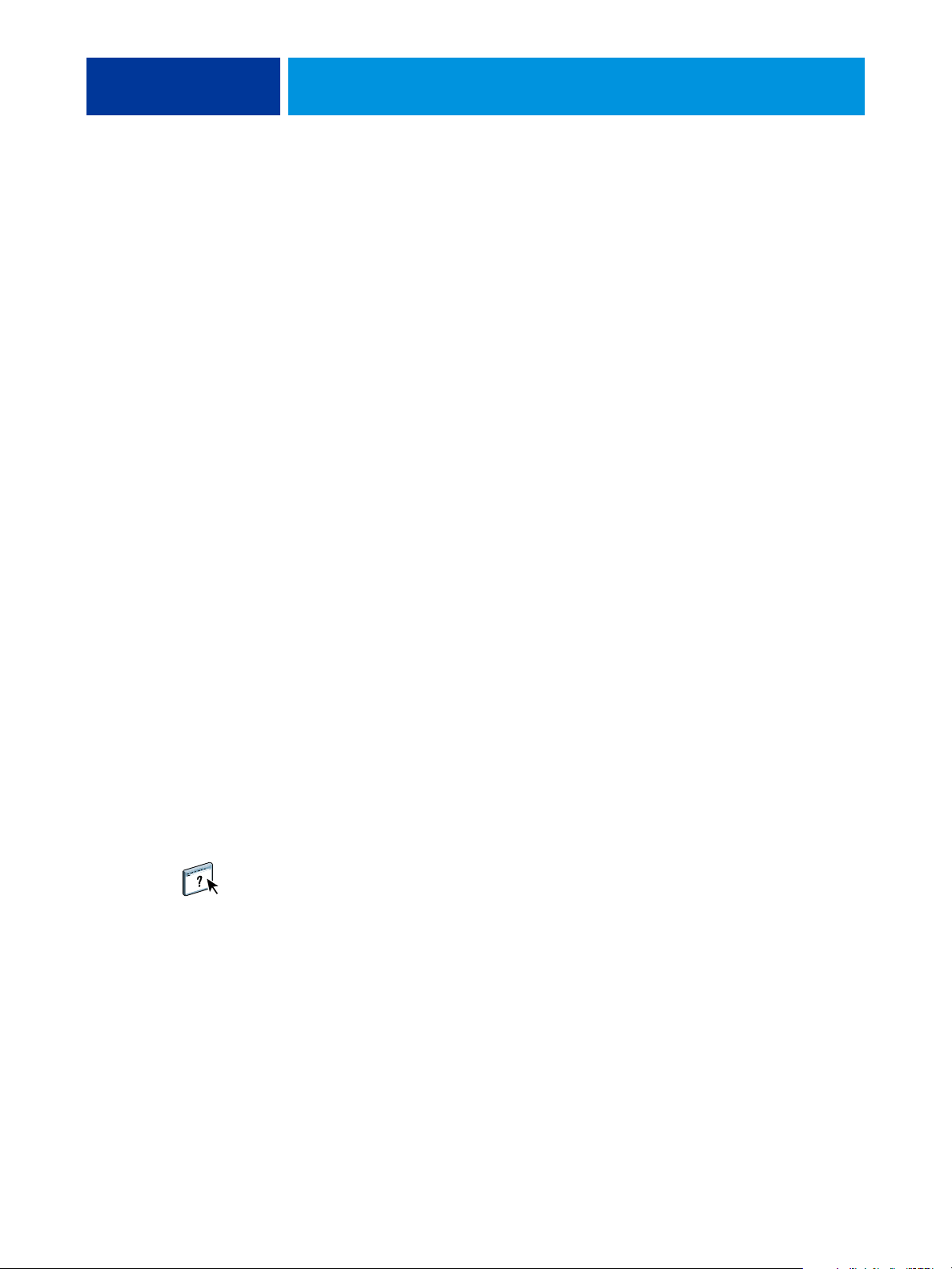
PREPARAÇÃO PARA A CONFIGURAÇÃO DO EX700I 15
PREPARAÇÃO PARA A CONFIGURAÇÃO DO EX700I
Para preparar suas instalações para impressão, é necessário fazer algumas configurações
(ou “Configuração”) iniciais no EX700i para especificar o ambiente de rede e os tipos de
impressão que serão feitos. Antes de realizar a Configuração, decida os níveis de acesso a serem
implementados, como, por exemplo, senhas e outros recursos de segurança que o EX700i
oferece. Como muitos desses recursos de segurança estão interconectados, analise as
informações neste capítulo para planejar um sistema de segurança eficaz e execute a
Configuração de acordo.
Níveis de acesso e de controle
Ao ajustar o EX700i durante a configuração, você implementa um nível específico
de controle, configurando os seguintes elementos:
• Usuários e grupos
• Conexões de impressão
• Acesso ao WebTools
Usuários e grupos
Com o Configure, é possível criar usuários, atribuir senhas a usuários, criar grupos com
privilégios específicos e atribuir usuários aos grupos. Por padrão, vários grupos são fornecidos
e novos grupos podem ser criados. Todos os usuários do grupo têm os mesmos privilégios.
Além de atribuir os usuários criados a um grupo, será possível adicionar usuários da lista
global de endereços da sua empresa se os serviços LDAP estiverem ativados no EX700i.
A discussão a seguir foi criada como uma visão geral, para ajudá-lo a preparar uma estratégia
de segurança. Para obter mais informações, incluindo procedimentos específicos,
consulte a ajuda do Configure.
Page 16
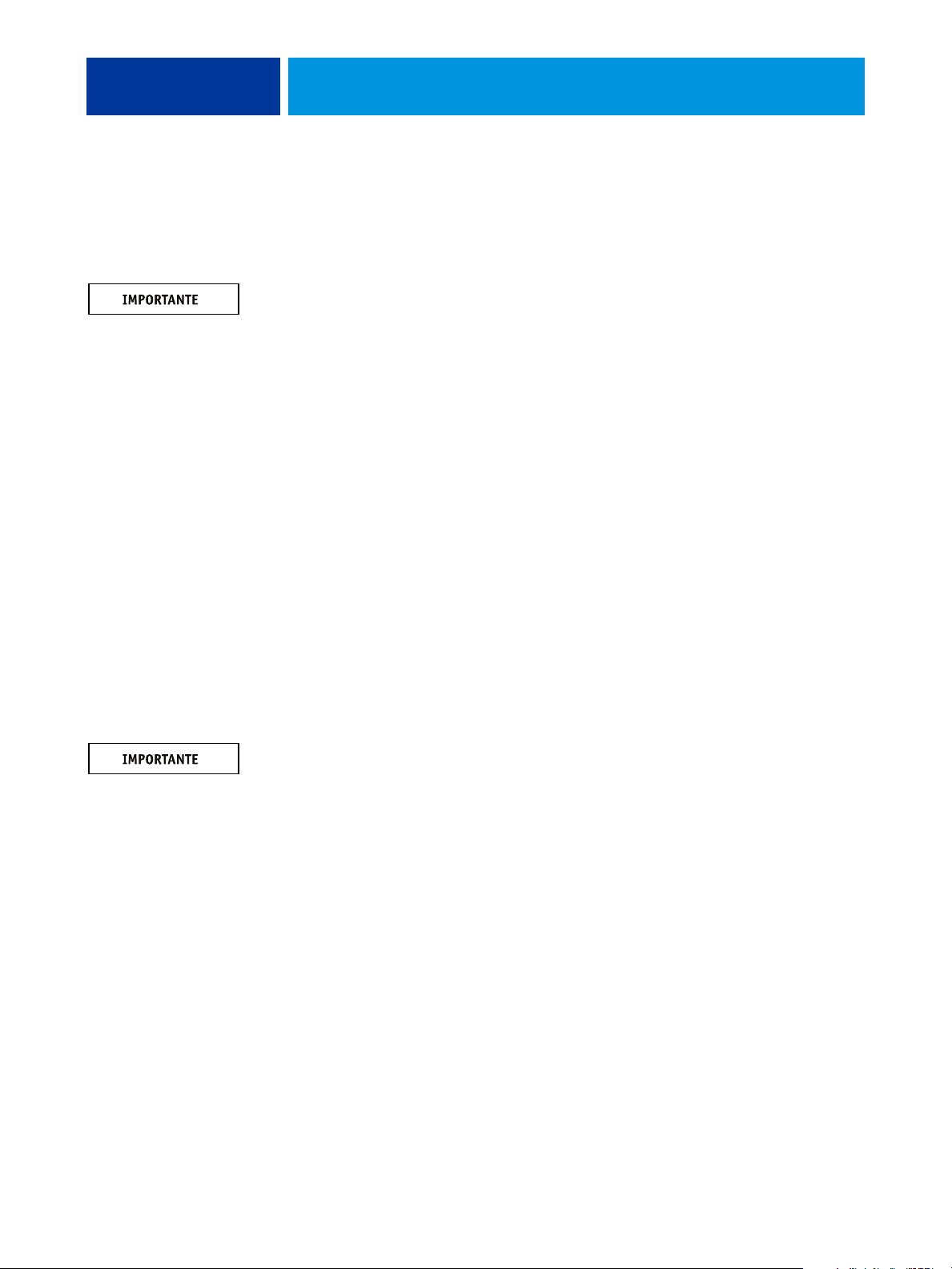
PREPARAÇÃO PARA A CONFIGURAÇÃO DO EX700I 16
Autenticação do usuário
O termo “autenticação do usuário” significa que o EX700i verifica se o usuário que está
enviando a tarefa pertence a um grupo e se o grupo tem privilégios de impressão
(“Imprimir em P&B” ou “Imprimir em cores e P&B”).
Por padrão, o EX700i não aplica a autenticação do usuário. Ou seja, mesmo que senhas sejam
atribuídas aos usuários e os usuários aos grupos, nenhuma autenticação ocorrerá, a não ser que
você desmarque a caixa de seleção “Permitir que os usuários imprimam sem autenticação”
(em Configure > Usuários e grupos). Quando esta opção está selecionada, qualquer um pode
imprimir no EX700i.
Se for necessário que os usuários especifiquem o nome de usuário e a senha (ou seja, a caixa
de seleção “Permitir que os usuários imprimam sem autenticação” foi desmarcada), eles
precisarão digitar essas informações no driver da impressora ao imprimir. Os usuários devem
especificar o nome de usuário e a senha, caso criem arquivos do driver da impressora para
impressão posterior (como um anexo de e-mail que é enviado ao EX700i).
Como as tarefas enviadas pelo FTP não exigem um driver de impressora, é possível especificar
que as tarefas de FTP sejam autenticadas (Configure > Rede> Serviços> FTP> Requer senha
para impressão).
Senhas
Ao criar um novo usuário em Configure> Usuários e grupos, você atribui uma senha ao
usuário. Em outras áreas do sistema, também é possível definir senhas para estas áreas:
• Usuário administrador padrão do grupo de administradores
• Usuário operador padrão do grupo de operadores
Por padrão, a senha do Administrador é definida no EX700i. Altere a senha do administrador
periodicamente para proteger o EX700i de alterações maliciosas ou acidentais na
configuração. Para obter mais informações, consulte “Configuração de senhas” na página 41.
Os usuários dos grupos de administradores e de operadores têm outros privilégios além
dos definidos durante a criação dos grupos. Exemplos desses privilégios são fornecidos nas
seções a seguir.
Page 17
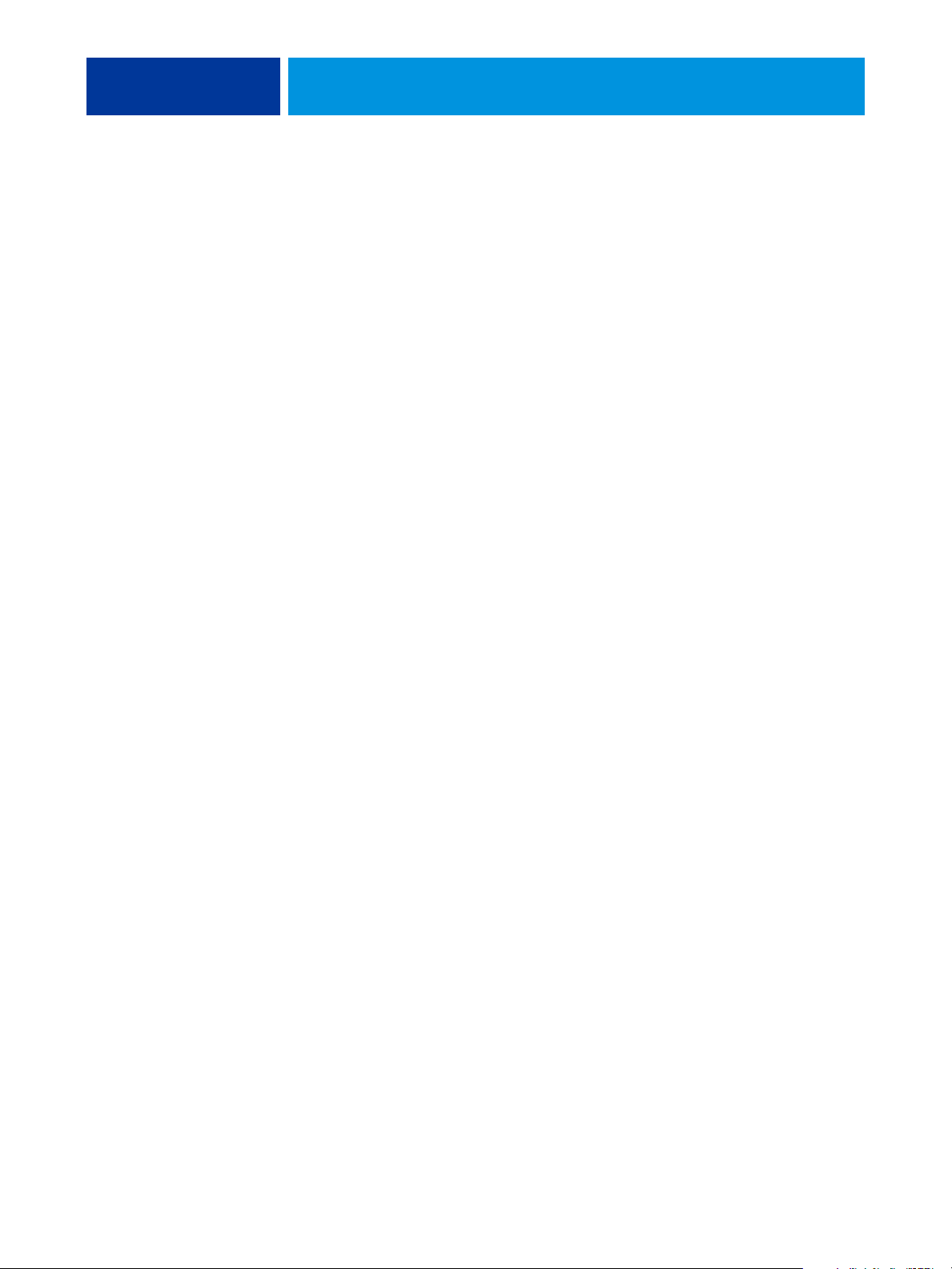
PREPARAÇÃO PARA A CONFIGURAÇÃO DO EX700I 17
Privilégios do administrador
Os usuários do grupo de administradores têm o nível de controle mais alto. Os privilégios
do administrador incluem:
• Configuração do EX700i com o WebTool Configure
• Adição e exclusão de grupos
• Adição e exclusão de usuários
• Configuração e alteração de senhas de usuários
• Exclusão, impressão, exportação e visualização do registro de tarefas
• Exclusão, visualização e modificação das tarefas de impressão dos usuários
• Limpeza de todos os dados de tarefas do EX700i
• Impressão colorida ou em preto e branco
• Publicação das conexões de impressão
• Exclusão de fontes
• Controle das tarefas de impressão a partir das ferramentas de gerenciamento de tarefas
• Substituição das configurações de tarefas
• Definição das configurações padrão para as opções de impressão
• Calibragem do EX700i
Privilégios de operador
Os usuários do grupo de operadores controlam tarefas de impressão a partir de ferramentas
de gerenciamento de tarefas, incluindo:
• Visualização do registro de tarefas
• Exclusão, visualização e modificação das tarefas de impressão de outros usuários
• Impressão colorida ou em preto e branco
• Calibragem do EX700i
• Impressão, exportação e visualização do registro de tarefas
Privilégios de convidado (nenhuma senha)
Um usuário não necessita de uma senha para se conectar como Convidado a partir das
ferramentas de gerenciamento de tarefas. Um Convidado pode visualizar o status das tarefas
ativas, mas não pode fazer alterações nas tarefas ou no estado do EX700i.
Page 18
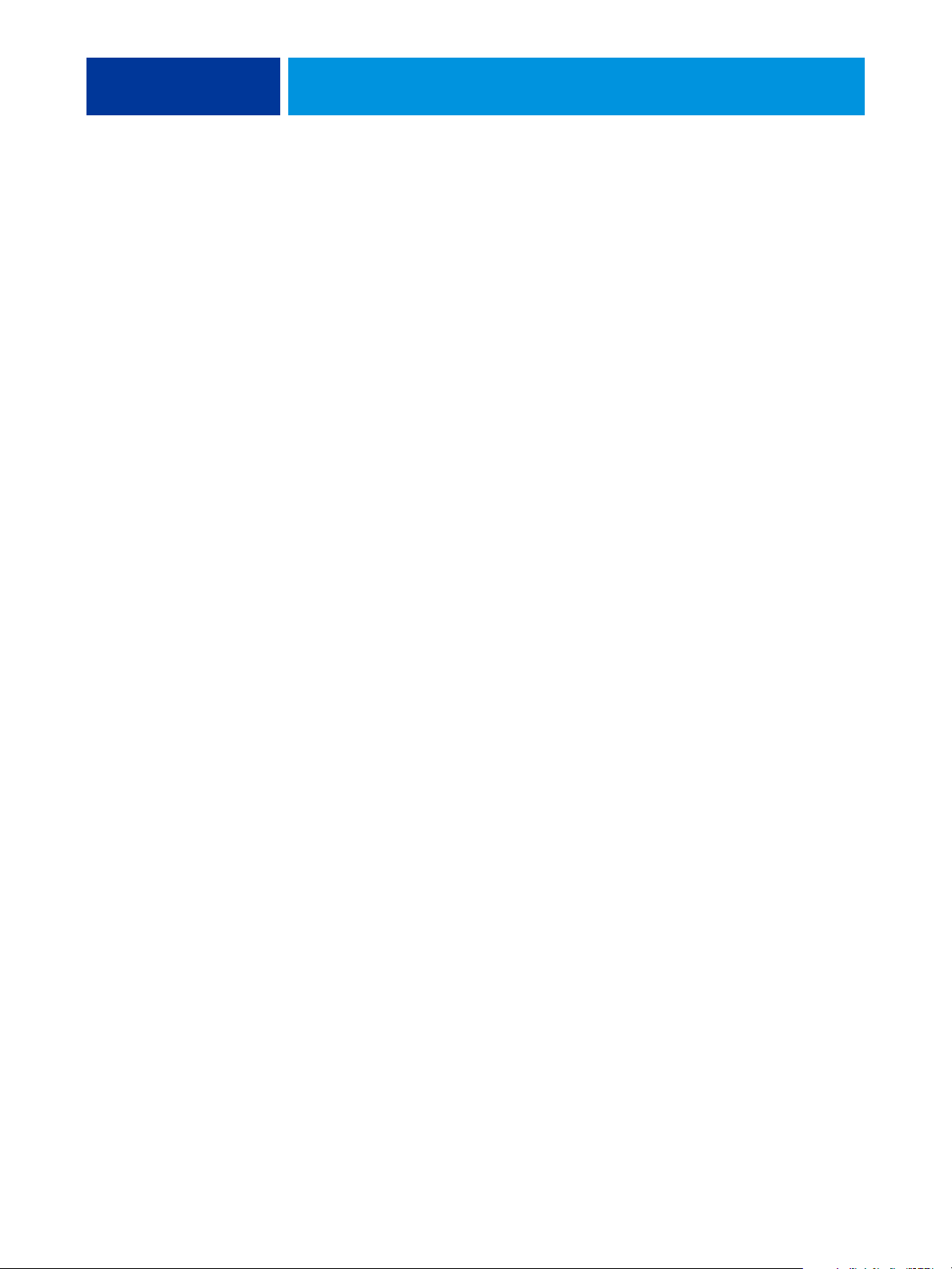
PREPARAÇÃO PARA A CONFIGURAÇÃO DO EX700I 18
Conexões de impressão do EX700i
O EX700i oferece suporte para as seguintes conexões de impressão: fila de espera, fila de
impressão e conexão direta. Você ativa ou “publica” essas conexões de impressão para usuários
na rede ao definir a Configuração da impressora. Todas as conexões publicadas são
constantemente verificadas quanto à presença de tarefas. A fila de impressão e a conexão
Direta proporcionam aos usuários um acesso mais direto ao EX700i do que a fila de espera.
Portanto, não publique a fila Impressão e a conexão Direta em ambientes onde é necessário
o controle máximo.
Além disso, é possível ativar a fila Impressos, que é uma área de armazenamento para as tarefas
mais recentes da fila Impressão. A fila Impressos permite aos usuários reimprimir essas tarefas
usando as ferramentas de gerenciamento de tarefas (por exemplo, Command WorkStation).
NOTA: Para utilizar os utilitários e o WebTools, é necessário ativar pelos menos uma das
conexões de impressão.
Fila Em espera
As tarefas enviadas para a fila Em espera são colocadas em spool no disco rígido do EX700i
para impressão posterior ou reimpressão. Como a fila Em espera é uma área de
armazenamento, as tarefas enviadas para ela não podem prosseguir no processo de impressão
até que o operador intervenha, utilizando as ferramentas de gerenciamento de tarefas.
Fila Impressão
A fila Impressão é a fila padrão do EX700i. As tarefas enviadas para a fila Impressão são
processadas e impressas na ordem em que são recebidas. As tarefas priorizadas pelo operador
com as ferramentas de gerenciamento de tarefas e as tarefas enviadas pela conexão Direta
podem ter prioridade sobre as tarefas enviadas para a fila Impressão.
Conexão Direta
A conexão Direta transmite tarefas diretamente para o EX700i, mas somente quando
o EX700i está Ocioso. Se o EX700i estiver ocupado, a tarefa permanecerá no computador
do usuário até que o EX700i esteja pronto. A tarefa é processada logo que a tarefa anterior é
concluída e a antes que a próxima tarefa na fila seja processada.
Na maioria dos casos, as tarefas enviadas para a conexão Direta não são armazenadas no disco
rígido do EX700i e não podem ser selecionadas para reimprimir, mover ou excluir. Portanto,
a conexão Direta fornece uma medida de segurança para arquivos confidenciais. As tarefas
enviadas para a conexão Direta aparecem no registro de tarefas para fins de contabilização.
Page 19

PREPARAÇÃO PARA A CONFIGURAÇÃO DO EX700I 19
Alguns tipos de tarefas impressas na conexão Direta fazem com que arquivos temporários
sejam armazenados no disco rígido do EX700i, mas não aparecem em nenhuma das
ferramentas de gerenciamento de tarefas. Esses tipos de tarefas são:
• Tarefas PDF
• Tarefas TIFF
• Tarefas com configurações para qualquer uma seguintes opções de impressão:
– Impressão na ordem inversa (para tarefas maiores)
– Booklet Maker
– Mídia mista
–Combinar separações
NOTA: Para descarregar fontes para o EX700i, você deve publicar a conexão Direta.
WebTools
O EX700i suporta acesso à Internet ou intranet com o WebTools a partir de computadores
com Windows e Mac OS. Para ativar a utilização do WebTools, consulte “Configuração do
WebTools” na página 39.
Página inicial
O WebTool Página inicial fornece informações atuais sobre as tarefas que estão sendo
processadas e impressas no EX700i. Para usar esse WebTool, é preciso uma senha.
Para obter mais informações, consulte Utilitários.
Downloads
O WebTool Downloads permite aos usuários descarregar instaladores para drivers de
impressora e outros softwares diretamente a partir do EX700i. Para usar esse WebTool,
é preciso uma senha. Para obter mais informações, consulte Impressão e Utilitários.
Documentos
O WebTool Documentos permite que os usuários acessem, gerenciem e modifiquem tarefas
no EX700i, além de enviar tarefas ao EX700i. Para obter mais informações, consulte a ajuda
do WebTool Documentos.
Page 20
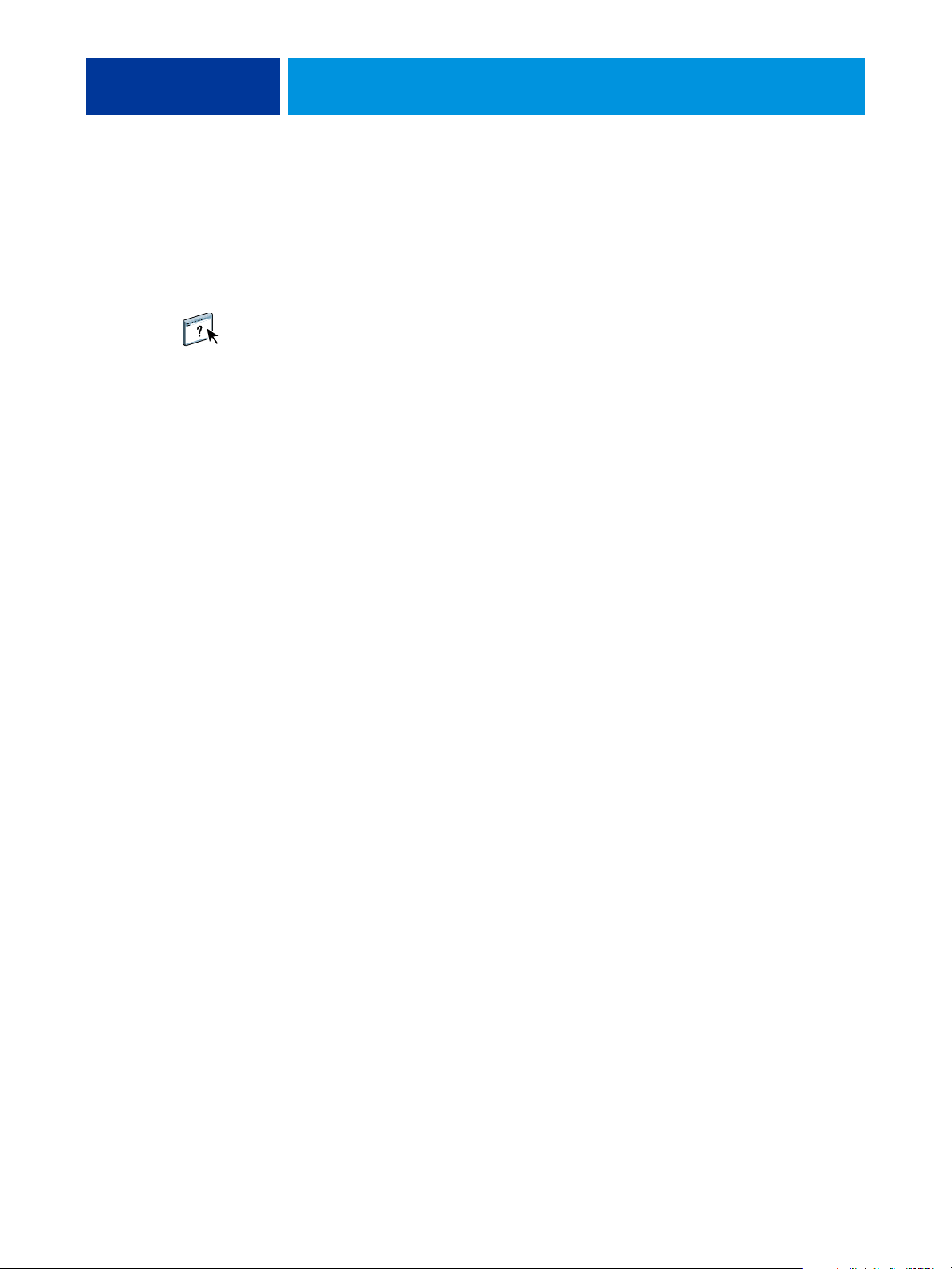
PREPARAÇÃO PARA A CONFIGURAÇÃO DO EX700I 20
Configurações de digitalização
O WebTool Configurações de digitalização permite definir modelos de digitalização a partir
de um computador remoto. Esses modelos podem ser acessados da impressora digital quando
um arquivo é digitalizado. O administrador tem acesso total a todos os modelos de
digitalização. Além disso, o administrador pode criar novos modelos de digitalização nas
Configurações de digitalização e pode importar e exportar modelos de digitalização.
Para obter informações gerais sobre digitalização, consulte Utilitários. Para obter informações
sobre Configurações de digitalização, consulte a ajuda do WebTool Configurações
de digitalização.
Configure
O WebTool Configure permite visualizar e modificar as opções do EX700i a partir de um
computador em rede. Essa função requer uma senha de administrador. Para obter mais
informações, consulte a página 34.
Recursos de segurança adicionais
Além dos recursos de segurança tradicionais, como senhas, é possível usar os seguintes recursos
para manter o EX700i seguro:
• Acesso a e-mails
• Endereços e portas IP e endereços MAC
• Impressão segura
•Autenticação LDAP
Controle de acesso a e-mails do EX700i
Como é possível permitir que os usuários imprimam anexos de arquivos em mensagens
de e-mail enviadas para o EX700i, o EX700i aceita somente anexos válidos (por exemplo,
arquivos PostScript ou PDF). Normalmente, os vírus transmitidos por e-mail precisam
ser executados pelo destinatário. Anexos que não são arquivos válidos são descartados
pelo EX700i.
Como arquivos do tipo .BAT, .VBS e .EXE poderiam iniciar uma atividade nociva de vírus,
o EX700i não processa esses tipos de arquivos. O EX700i também ignora e-mails no
formato RTF (Rich Text Format) ou HTML (Hypertext Markup Language) e qualquer
código Javascript incluído.
É possível definir listas de endereços de e-mail autorizados no EX700i. Qualquer e-mail que
o EX700i receba de um endereço de e-mail não relacionado na lista autorizada é excluído.
Para obter mais informações, consulte a página 53.
Page 21

PREPARAÇÃO PARA A CONFIGURAÇÃO DO EX700I 21
Restrição de endereços e portas IP e endereços MAC
Para restringir conexões não autorizadas ao EX700i, é possível permitir somente usuários
cujos endereços IP ou MAC estejam dentro de um intervalo definido. Também é possível
fechar portas desnecessárias para impedir o acesso interno pela rede. Comandos ou tarefas
enviados a partir de endereços ou portas IP não autorizados são ignorados pelo EX700i.
Verifique se a opção Segurança de rede na Configuração no painel de toque da impressora
digital está selecionada. Se você desmarcar essa opção, o endereço IP, as portas e a filtragem
de endereços MAC serão desativados. Para obter mais informações, consulte a página 32.
Impressão segura
Essa opção permite a impressão de arquivos altamente sensíveis ou confidenciais com
autenticação do usuário. Um usuário ao imprimir um arquivo com o driver da impressora
atribui uma senha à tarefa. O usuário deverá, em seguida, digitar a senha na impressora digital
para imprimir a tarefa. Você atribui senhas no Configure utilizando Usuários e grupos.
Para obter informações sobre a atribuição de senhas a usuários e grupos, consulte a ajuda
do Configure. Para obter mais informações sobre como imprimir uma tarefa segura com uma
senha, consulte a ajuda do driver de impressora.
Autenticação LDAP
Ao ativar a comunicação LDAP para recuperar nomes e outras informações de pessoas de
sua organização, é possível especificar o tipo de autenticação. Para obter mais informações,
consulte a ajuda do Configure.
Page 22

Conexão do cabo de rede ao EX700i
1 Cabo de alimentação
2 Portas USB
3 Cabo Ethernet (RJ-45)
para porta de rede
4 Portas USB
5 Cabo crossover (RJ-45)
para porta de digitalização
6 Interface da impressora
digital
NOTA: O botão liga/
desliga fica na frente
do EX700i Print Server.
PREPARAÇÃO PARA A CONFIGURAÇÃO DO EX700I 22
Esta seção inclui uma ilustração do painel posterior do EX700i e fornece informações
sobre como conectar o EX700i à rede.
Vista posterior do EX700i
1
2
4
3
5
6
EX700i Print Server
Page 23

1 Interruptor liga/desliga
2 Botão liga/desliga
3 Conector Ethernet
crossover (10/100 BaseT)
4 Conector da rede
(10/100/1000 BaseT)
5 Portas USB
6 Interface da impressora
digital
PREPARAÇÃO PARA A CONFIGURAÇÃO DO EX700I 23
2
6
1
3
4
5
Integrated Fiery Color Server
Page 24

PREPARAÇÃO PARA A CONFIGURAÇÃO DO EX700I 24
Conexão Ethernet
Para conexões Ethernet, o EX700i suporta cabeamento UTP (Par trançado não blindado),
para essas velocidades de rede:
• 10BaseT: Categoria 3 ou superior
• 100BaseTX: Categoria 5 ou superior (4 pares/8 fios, curto)
• 1000BaseT: Categoria 5e ou superior (4 pares/8 fios, curto)
PARA ESTABELECER A CONEXÃO COM A REDE
1 Desligue a impressora digital e o EX700i.
Para obter informações sobre os procedimentos adequados, consulte a página 58.
2 Conecte o cabo de rede ao conector de rede adequado na parte posterior do EX700i.
3 Ligue o EX700i e a impressora digital.
Sobre a configuração
A Configuração ajusta o EX700i para comunicar-se com outros dispositivos e para gerenciar
tarefas de impressão. Execute a Configuração na primeira vez em que iniciar o EX700i,
depois que o novo software do sistema for carregado e sempre que o software do servidor for
reinstalado. Em seguida, execute as demais opções de configuração no Configure. Quando o
ambiente de rede ou de impressão do usuário for alterado, altere as opções de forma adequada.
É possível executar a Configuração a partir de um computador em rede utilizando o
Configure ou no painel de toque da impressora digital. A configuração do Configure permite
utilizar o teclado para digitar as opções de configuração. Se preferir utilizar o Configure para
configurar o EX700i, consulte “Acesso ao Configure a partir de um computador de rede” na
página 34.
Configuração do painel de toque da impressora digital
Execute a configuração inicial no painel de toque da impressora digital. Após a configuração
inicial, é possível alterar as opções de configuração de um computador em rede (página 34).
Se as opções nos menus de configuração não forem definidas, o EX700i usará as configurações
padrão. É necessário escolher as configurações adequadas ao ambiente de impressão do
seu local.
Configuração de um computador em rede
Para configurar o EX700i a partir de um computador de rede, use o Configure (página 34).
Acesse o Configure pelo WebTools ou pela Command WorkStation.
Page 25

CONFIGURAÇÃO DO PAINEL DE TOQUE DA IMPRESSORA DIGITAL 25
CONFIGURAÇÃO DO PAINEL DE TOQUE DA IMPRESSORA DIGITAL
É recomendado efetuar a configuração na primeira vez em que o EX700i é ligado após
a instalação de um novo software de sistema. Se você não configurar uma opção de
configuração específica, o EX700i utilizará as configurações padrão. Verifique se as
configurações são adequadas para o ambiente de impressão do local.
Configuração do EX700i pelo painel de toque da impressora digital
A guia Configuração permite configurar o EX700i para se comunicar com outros dispositivos
e gerenciar tarefas de impressão enviadas a ele.
Esta seção descreve o uso do painel de toque da impressora digital para executar a
configuração. Além disso, é possível utilizar o Configure a partir de computador Windows
em rede para executar a configuração. A configuração do Configure permite utilizar o teclado
para digitar as opções de configuração. Se preferir utilizar o Configure para configurar
o EX700i, consulte “Acesso ao Configure a partir de um computador de rede” na página 34.
Page 26

CONFIGURAÇÃO DO PAINEL DE TOQUE DA IMPRESSORA DIGITAL 26
Acesso às opções de configuração
Ao acessar as opções de configuração, verifique se ninguém está imprimindo no EX700i.
PARA ACESSAR A CONFIGURAÇÃO QUANDO O EX700I ESTIVER OCIOSO
1 Pressione Services (Serviços) na impressora digital.
2 No painel de toque da impressora digital, pressione Web Applications (Aplicativos da Web).
1 Guia para acessar o
menu Configuração
2 Botão Logon/Logoff
1
2
3 Verifique se o EX700i está ocioso.
Se aparecer a mensagem Imprimindo, o EX700i está processando e você deverá aguardar até
que o sistema conclua o processamento e atinja o status Ocioso.
4 Pressione a guia Configuração.
5 Pressione o campo Senha e use o teclado do painel de toque da impressora digital para digitar
a senha de administrador.
6 Pressione Enter e depois Login.
Page 27

CONFIGURAÇÃO DO PAINEL DE TOQUE DA IMPRESSORA DIGITAL 27
Tipos de telas de configuração
Diferentes tipos de opções de configuração estão disponíveis:
Questões de
múltipla escolha
Perguntas binárias
Opções de inserção
de informações
Salvamento de alterações
Depois de concluir a seleção das configurações, pressione Salvar alterações na parte
inferior-direita da tela de configuração.
Para as alterações entrarem em vigor, é necessário reinicializar o EX700i.
Guias de menu
Além de executar a configuração, o painel de toque da impressora digital permite visualizar
informações de status sobre as tarefas impressas no EX700i, sobre as páginas do sistema
de impressão e sobre a configuração da impressão.
As opções são exibidas em uma lista. Pressione a seta ao lado
da lista e escolha a configuração.
Ative ou desative um recurso usando essas opções. Para ativar
uma opção, pressione a caixa de seleção ao lado dela; pressione
novamente para limpá-la.
Especifique as informações de seu local (por exemplo, o nome
da impressora ou o endereço IP) usando o teclado no painel
de toque da impressora digital.
O menu fornece muitas das opções disponíveis na Command WorkStation. Para obter
mais informações sobre os recursos de gerenciamento de tarefas, consulte Utilitários.
Page 28

CONFIGURAÇÃO DO PAINEL DE TOQUE DA IMPRESSORA DIGITAL 28
Guia Tarefas
A guia Tarefas exibe as propriedades das tarefas que atualmente estão sendo impressas e estão
em fila, além de permitir a impressão de tarefas. Também é possível acessar os seguintes
comandos a partir da guia Tarefas:
Suspender
impressão
Retomar
impressão
Cancelar
USB
Segura
Suspende a comunicação entre o EX700i e a impressora digital. Use esse comando para
interromper a tarefa atual para que você possa realizar tarefas de manutenção. As tarefas
continuam para processamento no EX700i. Após concluir as tarefas de manutenção,
selecione Retomar impressão para continuar a imprimir tarefas do EX700i.
Retome a comunicação entre a impressora digital e o EX700i depois que você selecionar
a opção Suspender impressão.
Cancele o processamento de uma tarefa na área Aguardando.
Permite que você imprima um arquivo a partir de um dispositivo USB em uma das conexões
de impressão publicadas. Para obter mais informações, consulte Impressão.
Imprima um arquivo com uma senha segura. Para obter mais informações,
consulte Impressão.
Guia Informações
A guia Informações contém as guias Servidor e Imprimir páginas, que permitem visualizar
e imprimir informações sobre o EX700i.
Guia Servidor
Na guia Informações> guia Servidor, você pode visualizar o nome de servidor do EX700i,
o endereço IP, a versão, a versão de software do sistema Fiery, a utilização de disco rígido, a
quantidade de memória instalada e as opções instaladas do EX700i. Também é possível
acessar o seguinte comando:
Reiniciar servidor
Permite reiniciar, reinicializar ou desligar o EX700i. Para obter mais informações,
consulte a página 58.
Page 29

CONFIGURAÇÃO DO PAINEL DE TOQUE DA IMPRESSORA DIGITAL 29
Guia Imprimir páginas
Na guia Informações> guia Imprimir páginas, é possível imprimir as seguintes páginas
do sistema e registros de atividade.
Página de teste PS/PCL: Permite confirmar se o EX700i está conectado corretamente à
impressora digital e fornece amostras de cores e de escalas de tons de cinza para solucionar
problemas com a impressora digital ou com o EX700i. As configurações da página de teste
podem incluir: o nome do servidor, configurações de cores, modelo da impressora, data
e hora em que a página de teste foi impressa.
Configuração: Imprime a página de configuração, que fornece a atual configuração do
servidor e do dispositivo. Esta página lista as informações gerais sobre a configuração de
hardware e software do EX700i, as opções atuais para todas as definições da Configuração,
informações sobre a calibragem atual e o endereço Ethernet do EX700i.
Tabelas de cores: Imprime amostras das cores RGB, CMY e PANTONE disponíveis
no EX700i.
Lista de fontes PS/PCL: Imprime uma lista de todas as fontes atualmente no disco rígido
do EX700i.
Registro de tarefas: Imprime um registro das últimas 55 tarefas.
Registro de e-mail: Imprime um registro de atividade de e-mail recente que é útil para
o administrador da rede.
Registro de FTP: Imprime um registro de atividade de FTP recente que é útil para o
administrador da rede.
NOTA: Para imprimir o registro de e-mail, é preciso primeiro ativar o serviço apropriado.
Para os serviços de e-mail, consulte a ajuda do Configure.
Guia Digitalizar
A guia Digitalizar permite criar, editar e excluir modelos de tarefa para digitalização.
Para obter mais informações sobre como usar essa função, consulte Utilitários.
Guia Ferramentas
Calibragem: Calibre o EX700i usando o ColorCal. Para obter mais informações, consulte
Impressão em cores.
Alinhamento da bandeja: Ajusta a colocação do texto e das imagens na página de forma
que fiquem corretamente alinhados na folha e os dois lados de uma folha duplex tenham
exatamente o mesmo alinhamento. Para obter mais informações sobre essa função,
consulte Utilitários.
Page 30

CONFIGURAÇÃO DO PAINEL DE TOQUE DA IMPRESSORA DIGITAL 30
Guia Configuração
A guia Configuração permite configurar o EX700i para que ele possa funcionar na rede.
Use a configuração no painel de toque da impressora digital para executar a configuração
mínima de rede para colocar o EX700i na rede.
Use o Configure para especificar as demais opções de configuração. Acesse o Configure pelo
WebTools ou pela Command WorkStation.
Configuração do EX700i pelo painel de toque da impressora digital
Ao executar a configuração do EX700i pelo painel de toque da impressora digital, configure
o EX700i para receber tarefas nos sistemas de rede usados em sua instalação, incluindo a
configuração dos nomes e endereços de rede que devem ser usados por computadores,
servidores e pelo EX700i durante a comunicação entre os dispositivos.
Antes de executar a configuração, confirme se o EX700i está conectado a uma rede ativa.
O EX700i consulta a rede em busca de zonas, servidores e de filas com base em servidores.
Se efetuar a configuração da rede sem estar conectado a uma rede em funcionamento, serão
utilizadas as configurações padrão, o que pode não corresponder às suas necessidades.
Configure as opções apenas para os sistemas de rede usados atualmente em sua instalação.
Se os requisitos da rede mudarem, será possível alterar a configuração a qualquer momento.
Se o EX700i estiver configurado para ativar mais de um protocolo, mudará automaticamente
para o protocolo correto quando receber uma tarefa de impressão.
Os submenus e as opções aparecem em sequência. Os valores-padrão, quando aplicáveis,
são sublinhados. Palavras em itálico indicam a exibição de um valor específico do produto
ou site.
Nome do servidor
Nome padrão do servidor
Digite um nome para o EX700i (com até 15 caracteres). Esse é o nome com o qual o EX700i
aparece na rede.
NOTA: Se possuir mais de um EX700i, não atribua o mesmo nome a eles.
Page 31

CONFIGURAÇÃO DO PAINEL DE TOQUE DA IMPRESSORA DIGITAL 31
Velocidade Ethernet
Automática, 10 Mbps, 100 Mbps, 10FD, 100FD
Escolha a velocidade apropriada da rede. Escolha Automática em qualquer destes casos:
• A velocidade da rede é desconhecida.
• O ambiente de rede é misto.
• A rede usa 1Gbps.
Tipo de endereço IPv4
Automática, Manual
Escolha se deve permitir que o EX700i obtenha automaticamente o seu endereço Ethernet IP
procurando na rede.
Endereço IP
127.0.0.1
Se você escolher Manual, digite o endereço IP do EX700i para Ethernet. Esse endereço IP,
diferente de um endereço IP definido automaticamente, permanecerá o mesmo caso
o EX700i seja reinicializado. Mude o padrão para um endereço válido para a sua rede.
Máscara de sub-rede
255.255.255.0
Configure a máscara de sub-rede para impressão com TCP/IP em sua rede.
Confirme a configuração de máscara de sub-rede com o administrador da rede antes
de prosseguir.
Tipo de gateway
Automática, Manual
Escolha o método para obtenção do endereço de gateway para impressão com TCP/IP.
Endereço do gateway
127.0.0.1
Se tiver selecionado Manual na opção anterior, defina o endereço de gateway para
impressão com TCP/IP na rede.
Ativar serviços Web
Lig., Deslig.
Selecione Lig. para tornar o WebTools disponível aos usuários. O TCP/IP deve estar ativado
no EX700i e nas estações de trabalho dos usuários. Um navegador da Web ativado para Java
e um endereço IP ou nome de host DNS válidos são necessários para cada computador
de usuário.
Page 32

CONFIGURAÇÃO DO PAINEL DE TOQUE DA IMPRESSORA DIGITAL 32
Segurança da rede
Lig., Deslig.
Selecione Deslig. se tiver fechado uma porta acidentalmente e precisar acessar o EX700i.
Se você configurar essa opção como Deslig., os seguintes recursos estarão desativados:
• Filtro IP
• Filtro de porta
•IPsec
• Filtro de endereço MAC
Tempo limite de logon
5 minutos, 10 minutos, 15 minutos, 30 minutos, 45 segundos, nunca
Especifique o tempo limite que o EX700i aguarda depois de você fazer logon.
Ao terminar de fazer alterações, pressione Salvar alterações. O EX700i exige uma
reinicialização para que as alterações de Configuração tenham efeito.
Configuração 802.1x
O EX700i pode buscar autenticação de um servidor de autenticação 802.1x (como
um servidor RADIUS), muitas vezes por meio de um ponto de acesso intermediário
(um autenticador). O EX700i busca essa autenticação na inicialização ou quando o cabo
Ethernet for desconectado e reconectado. Se o EX700i for autenticado com sucesso, terá
o acesso à rede permitido.
Pressione Configuração 802.1x para acessar as opções de configuração 802.1x.
Ativar autenticação 802.1x
Deslig., Lig.
Selecione esta opção para permitir que o EX700i busque autenticação de um servidor
de autenticação 802.1x.
Selecionar tipo de EAP
PEAP-MSCHAPv2, MD5-Challenge
Escolha o tipo de EAP (Extensible Authentication Protocol).
Page 33

CONFIGURAÇÃO DO PAINEL DE TOQUE DA IMPRESSORA DIGITAL 33
Nome do usuário, senha
Essas informações são usadas pelo EX700i para solicitar autenticação de um servidor
de autenticação 802.1x.
Validar certificado do servidor
Deslig., Lig.
Selecione esta opção se escolher PEAP-MSCHAPv2 como o tipo EAP e quiser que o EX700i
use um certificado de raiz confiável ao se comunicar com o servidor de autenticação.
Se desejar que o EX700i valide o certificado do servidor, coloque o certificado na lista
de certificados confiáveis do EX700i. Para obter mais informações, consulte a ajuda
do Configure.
Page 34

CONFIGURAÇÃO DO EX700I A PARTIR DE UM COMPUTADOR EM REDE 34
CONFIGURAÇÃO DO EX700I A PARTIR DE UM COMPUTADOR
EM REDE
Após executar a configuração inicial por meio do painel de toque da impressora digital,
você pode alterar as opções de configuração de um computador de rede usando o Configure.
Para usar o Configure a partir de um computador em rede, é necessário saber qual é a senha
de Administrador do EX700i.
Acesso ao Configure a partir de um computador de rede
Para configurar o EX700i a partir de um computador de rede, use o Configure.
Acesse o Configure da seguinte maneira:
• WebTools de um navegador de Internet compatível
• Command WorkStation
PARA ATIVAR O ACESSO AO WEBTOOLS, CERTIFIQUE-SE DE QUE OS ITENS
A SEGUIR ESTEJAM ATIVADOS
• Um endereço IP válido e exclusivo, uma máscara de sub-rede e um endereço de gateway
para o EX700i.
Imprima a página de configuração para adquirir o endereço IP do EX700i
(consulte a página 56).
• Os Serviços da Web estão ativados.
Os serviços da Web estão ativados por padrão. Para reativar os Serviços da Web se eles tiverem
sido desativados, consulte “Ativar serviços Web” na página 31.
PARA ACESSAR O CONFIGURE A PARTIR DE UM NAVEGADOR DE INTERNET
1 Inicie o seu navegador de Internet e digite o endereço IP do EX700i.
2 Clique na guia Configurar na página inicial do EX700i.
3 Clique em Iniciar Configure.
4 Faça logon com privilégios de Administrador.
Page 35

CONFIGURAÇÃO DO EX700I A PARTIR DE UM COMPUTADOR EM REDE 35
PARA ACESSAR O CONFIGURE A PARTIR DA COMMAND WORKSTATION
1 Inicie a Command WorkStation.
2 Faça logon com privilégios de Administrador.
3 Selecione Configure no menu Servidor.
Independentemente do método utilizado, a caixa de diálogo a seguir é exibida.
Utilização do Configure
Para obter informações sobre como usar o Configure e sobre as opções de configuração,
consulte a ajuda do Configure. Acesse a ajuda do Configure a partir do WebTool Configure
ou da Command WorkStation.
Page 36

REFERÊNCIA DE OPÇÕES DE CONFIGURAÇÃO 36
REFERÊNCIA DE OPÇÕES DE CONFIGURAÇÃO
Este capítulo descreve as configurações padrão que podem ser definidas para os seguintes tipos
de opções:
• PS (PostScript) e PCL
Para obter mais informações sobre as opções de impressão, consulte Impressão.
Para as opções de configuração não listadas nesta seção, consulte a ajuda do Configure.
Para determinar os padrões atuais de configuração, imprima a página de configuração
do servidor da Command WorkStation.
Opções da configuração de PS e PCL
• Para acessar as opções de configuração PS, escolha Configure> PDL > PS.
• Para acessar as opções de configuração PCL, escolha Configure > PDL > PCL.
Opção Configurações (o padrão
está sublinhado)
Ativar substituição com Courier Sim
Acrescentar CR à LF Sim
Armaz. PDF obj. PS em cache Lig., Deslig.
Converter tam. papel Não
, Não Especifique se deseja substituir as fontes não disponíveis por Courier ao
, Não Especifique se uma quebra de parágrafo deve ser acrescentada a cada
Especifique se as imagens em arquivos PDF e PS estão armazenadas
, Carta/Tablóide->A4/
A3, A4/A3->Carta/Tablóide
Descrição
fazer download de arquivos no EX700i ou ao imprimir um documento
para o qual não tenha as fontes de impressora correspondentes. Se essa
opção estiver definida como Não, tarefas com fontes que não estejam
disponíveis no disco rígido do EX700i geram um erro de PostScript e
não são impressas. Essa configuração não se aplica a arquivos PDF,
nos quais a substituição de fontes ocorre automaticamente.
linha.
em cache para reduzir a necessidade de reprocessar a mesma imagem
em um arquivo.
Converte os tamanhos de papel nos documentos automaticamente
no tamanho de papel padrão especificado. Por exemplo, se selecionar
Carta/Tablóide>A4/A3, um documento de tamanho carta será
impresso automaticamente em papel A4.
Esta opção trabalha em conjunto com a opção Tamanhos de papel
padrão. Por exemplo, se a opção Converter tam. papel for definida
como Carta/Tablóide->A4/A3 e a opção Tamanhos de papel padrão for
definida como US, as tarefas serão impressas em tamanho A4/A3.
Isso inclui também as páginas do sistema do EX700i, como a página
inicial, a página de teste e o registro de tarefas.
Page 37

REFERÊNCIA DE OPÇÕES DE CONFIGURAÇÃO 37
Opção Configurações (o padrão
está sublinhado)
Página de capa Deslig., Lig. Imprime uma página de capa (resumo da tarefa) com o nome do
Orientação padrão Retrato
Número da fonte 0
Corpo da fonte (carac/pol) 0,44-99,99 (o padrão
Tamanho de fonte (pt) 4,0-999,75 (o padrão
, Paisagem Essa opção PCL determina se o texto ou a imagem está orientado com
-999 Designa a fonte padrão do EX700i. Para determinar os números de
é 10,00)
é 12,00)
Descrição
usuário que enviou a tarefa, o nome do documento, o nome do
servidor, a hora em que a tarefa foi impressa, o número de páginas
impressas e o status da tarefa.
A impressora digital possui seu próprio recurso para imprimir uma
página de capa. Se você ativar essa opção na impressora digital e
também ativar a opção no EX700i, duas folhas de capa serão impressas.
relação à margem curta do papel (Retrato) ou com relação à margem
longa do papel (Paisagem).
fontes, imprima a lista de fontes PCL internas. As fontes padrão são
listadas pela ordem. Os números de fontes, no entanto, não são
exibidos.
Se a fonte PCL padrão selecionada em Número da fonte representa
uma fonte escalável de corpo fixo, determine a largura do tipo escalável.
O corpo da fonte é medido em caracteres por polegada, assim, um tipo
de 10 pitches contém 10 caracteres por polegada.
Se a fonte PCL padrão selecionada em Número da fonte representa
uma fonte escalável de corpo da fonte fixo, determine a largura do
tipo escalável.
Origem da fonte Interna
Tamanho formulário (linhas) 5-128 (o padrão é 60) Define o número de linhas a serem impressas por página em
Tarefas a serem deslocadas Lig., Deslig.
Entrega da saída Face para baixo - ordem
, Fontes transferíveis Especifique a origem da fonte PCL a ser ativada.
tarefas PCL.
Especifique se as tarefas são deslocadas depois de impressas.
É necessário instalar um módulo de acabamento.
Especifique como a tarefa impressa será disposta após a saída.
normal, Face para cima ordem normal, Face para
baixo - ordem inversa, Face
para cima - ordem inversa
Page 38

REFERÊNCIA DE OPÇÕES DE CONFIGURAÇÃO 38
Opção Configurações (o padrão
está sublinhado)
Modo tela da impressora Texto melhorado,
Texto/gráficos
melhorados,150 pontos,
200 pontos, 200 linhas,
300 pontos, 600 pontos,
Estocástico
Imprimir mestre Sim, Não
Imprimir até erro PS Sim, Não Especifique se o EX700i deve imprimir a parte disponível de uma
Conjunto de símbolos PC_8
, Área de trabalho,
Roman_8, ...
Descrição
Especifique o modo de tela para as tarefas.
Selecione Sim para imprimir um mestre do FreeForm quando criado
e impresso para o EX700i. O mestre é retido no EX700i após a
impressão, a não ser que seja apagado depois. Selecione Não apenas
para processar e colocar em espera um mestre do FreeForm no EX700i.
tarefa de impressão quando encontrar um erro de PostScript.
Selecione Sim para imprimir a parte da tarefa que foi processada
antes de ocorrer o erro; selecione Não para cancelar toda a tarefa de
impressão quando ocorrer um erro de PostScript. Deixe essa opção
definida como Não, a menos que ocorram problemas de impressão.
Selecione o conjunto de símbolos PCL que melhor corresponda às
necessidades dos usuários de impressão no EX700i.
Page 39

CONFIGURAÇÃO DO WEBTOOLS 39
CONFIGURAÇÃO DO WEBTOOLS
O WebTools permite gerenciar o EX700i remotamente pela Internet ou pela intranet da
empresa. O EX700i possui sua própria homepage, da qual é possível selecionar o WebTool
que deseja utilizar.
Para obter informações sobre como utilizar o WebTools, consulte Utilitários. Além disso,
para vários WebTools, é possível consultar a ajuda.
Configuração do EX700i e dos computadores para o WebTools
O WebTools fornece acesso a diversas funções do EX700i via Internet (ou intranet),
proporcionando flexibilidade adicional ao gerenciamento remoto. Com o WebTools ativado,
será possível acessá-lo de um computador de rede.
O WebTools está ativado por padrão.
PARA ATIVAR O ACESSO AO WEBTOOLS, CERTIFIQUE-SE DE QUE OS ITENS A SEGUIR ESTEJAM ATIVADOS
• Um endereço IP válido e exclusivo, uma máscara de sub-rede e um endereço de gateway
para o EX700i.
Imprima a página de configuração para adquirir o endereço IP do EX700i (consulte
a página 56).
• Os serviços da Web estão ativados por padrão.
PARA CONFIGURAR UM COMPUTADOR PARA ACESSAR O WEBTOOLS
1 Ative a rede TCP/IP no computador do usuário.
2 Atribua ao computador um endereço IP válido e exclusivo, uma máscara de sub-rede e
um endereço de gateway, se necessário.
3 Instale um navegador de Internet que suporte a linguagem Java e quadros.
Verifique se a linguagem Java está ativada. Para obter mais informações sobre navegadores
suportados e requisitos do WebTools, consulte Bem-vindo.
PARA ACESSAR O WEBTOOLS
1 Inicie o navegador de Internet e digite o endereço IP ou nome DNS do EX700i.
A home page do EX700i aparece.
2 Clique na guia correspondente para o WebTool a ser usado.
Page 40

ADMINISTRAÇÃO DO EX700I PRINT SERVER 40
ADMINISTRAÇÃO DO EX700I PRINT SERVER
Este capítulo fornece dicas sobre o gerenciamento de impressão, desempenho e segurança
do EX700i.
Funções do administrador
Os recursos de administração estão incluídos no software do usuário e incorporados no
próprio EX700i. A tabela a seguir descreve onde localizar as informações sobre esses recursos.
Para obter essas informações Consulte
Alteração do idioma padrão do EX700i página 41
Atualizações de software do sistema e do usuário página 42
Backup de todo o EX700i página 50
Conexão do EX700i à rede página 22
Configuração de idioma, formatos e unidades do EX Print Server página 41
Configuração de impressão, instalação de drivers de impressora,
instalação do software do usuário
Configuração de servidores de rede com informações específicas
ao EX700i
Configuração de servidores de rede para gerenciar e compartilhar
serviços de impressão
Configuração do registro de tarefas Ajuda do Configure
Configurações padrão da impressora página 36
Criação e gerenciamento de predefinições do servidor página 50
Desligamento, reinicialização e reinício do EX700i página 58
Impressão de dispositivo móvel página 52
Impressão
página 10
Documentação que
acompanha seus
servidores de rede
Impressão
Impressão
Documentação que
acompanha seu
dispositivo móvel
Impressão USB página 51
Limpeza do EX700i página 49
Page 41

ADMINISTRAÇÃO DO EX700I PRINT SERVER 41
Para obter essas informações Consulte
Livros de endereços para impressão de e-mails página 53
Otimização do desempenho do EX700i página 57
Página de configuração página 56
Publicação da conexão Direta, fila Impressão ou fila
Em espera para usuários
Salvamento e restauração das configurações do EX700i página 50
Senhas do administrador e do operador página 41
Solução de problemas da configuração do EX700i página 59
WebTools página 39
Configuração de senhas
É possível definir ou alterar as senhas dos usuários do EX700i. Qualquer usuário que seja
membro do grupo de administradores pode modificar as opções de configuração e controlar
o fluxo e a ordem das tarefas de impressão com as ferramentas de gerenciamento de tarefas.
É possível alterar as senhas de Administrador e de Operador no Configure ou na Command
WorkStation. Para obter mais informações, consulte a ajuda do Configure. Para obter
informações sobre como acessar a ajuda do Configure, consulte a página 34.
A senha de administrador padrão é “
Para obter mais informações sobre as senhas do administrador e do operador e dos privilégios
de acesso que elas permitem, consulte a página 16.
Controle as senhas definidas.
Ajuda do Configure
Fiery.1” e, por padrão, a senha de operador é vazia.
Configuração de idioma, formatos e unidades do EX700i
No Configure, você pode especificar o idioma e outras configurações regionais
do EX700i, inclusive:
• Formato de data
• Formato de números
• Unidades de medida
• Tamanhos de papel padrão
• Região de cor
•Data e hora
Para obter informações sobre como alterar essas configurações, consulte a ajuda do Configure.
O Configure está disponível pelo WebTools ou pela Command WorkStation.
Page 42

ADMINISTRAÇÃO DO EX700I PRINT SERVER 42
Atualização de software do sistema e do usuário
Utilizando as ferramentas Atualizações do sistema e Verificar atualizações do produto
(Site de download de software), é possível obter atualizações para o software do sistema e para
o software do usuário do EX700i em um site seguro na Internet (referido em toda essa
documentação como servidor de atualização).
Antes de atualizar o EX700i
Lembre-se do que vem a seguir antes de atualizar o EX700i utilizando as ferramentas
Atualizações do sistema ou Verificar atualizações do produto:
• Se você reinstalar o software do sistema no disco rígido do EX700i a partir de DVDs, todas
as amostras e atualizações anteriormente descarregadas e instaladas serão excluídas e devem
ser reinstaladas. Você deve obter as amostras mais recentes do servidor de atualização
imediatamente após o software do sistema ser reinstalado.
• Se o EX700i estiver atrás de um firewall e não puder acessar a Internet, o administrador
do site poderá configurar um servidor proxy na organização do cliente para permitir que
o EX700i receba atualizações (consulte a página 46).
• Enquanto as atualizações estiverem sendo instaladas, não será possível imprimir
no EX700i. Agende as atualizações automáticas para quando ninguém planejar imprimir.
Enquanto as atualizações estiverem sendo instaladas, o EX700i pode precisar ser reiniciado
diversas vezes.
• Para visualizar as atualizações que já foram instaladas, imprima a página de configuração
ou acesse Verificar agora e clique na guia Histórico (consulte “Utilização do recurso
Verificar agora” na página 46). Verificar agora está disponível quando você acessar
a ferramenta Atualizações do sistema diretamente da Interface do controlador avançado
do Fiery.
• A lista que é exibida quando você acessar Verificar atualizações do produto (Site
de download de software) pode incluir:
– As atualizações que estão indisponíveis por meio de Atualizações do sistema e/ou
que não são aprovadas para todos os usuários.
– As atualizações que já podem estar instaladas em alguns servidores de impressão
do EX700i. Para ajudar a escolher as atualizações para descarregar, compare a lista
exibida com o registro de atualizações da página de configuração do servidor de
impressão do EX700i.
NOTA: Verificar agora está disponível quando você acessar a ferramenta Atualizações do
sistema diretamente da Command WorkStation ou do WebTools.
Page 43

ADMINISTRAÇÃO DO EX700I PRINT SERVER 43
Atualizações do sistema
A ferramenta Atualizações do sistema permite agendar consultas regulares para um servidor
de atualização na Internet para verificar as atualizações do EX700i disponíveis. O EX700i
verifica automaticamente as atualizações entrando em contato com o servidor de
atualização periodicamente.
A ferramenta Atualizações do sistema também permite que os usuários obtenham versões
atualizadas do software do usuário (utilitários) do EX700i e instale-as em computadores
clientes que se conectam ao EX700i. Os aplicativos atualizados são primeiro descarregados
do servidor de atualização para uma partição no disco rígido do EX700i. Os usuários acessam
o EX700i na Internet e descarregam os aplicativos atualizados em computadores clientes e
os instalam.
Também é possível visualizar e descarregar atualizações a qualquer hora utilizando o recurso
Verificar agora na Interface do controlador avançado do Fiery. Utilize Verificar agora
para visualizar e descarregar manualmente as atualizações que estão disponíveis para instalação
(guia Patches) e/ou visualizar uma lista de atualizações que já foram instaladas
(guia Histórico).
É possível iniciar o recurso Verificar agora clicando em uma notificação de atualização
na barra de tarefas no monitor do EX700i.
Acesse a ferramenta Atualizações do sistema das seguintes maneiras:
• Diretamente da Interface do controlador avançado do Fiery (se houver suporte)
• Em um computador cliente por meio do WebTools > guia Configurar> Iniciar
Configure >digite a senha do Administrador > Servidor > Atualização do sistema
• Em um computador cliente por meio da Command WorkStation, menu
Servidor > Configure >Servidor >Atualização do sistema
Para obter instruções detalhadas, consulte “Para agendar as atualizações do sistema” na
página 44.
Certifique-se de analisar “Antes de atualizar o EX700i” na página 42 antes de agendar
as atualizações do sistema.
Page 44

ADMINISTRAÇÃO DO EX700I PRINT SERVER 44
PARA AGENDAR AS ATUALIZAÇÕES DO SISTEMA
1 Acesse Atualização do sistema.
É possível acessar a ferramenta Atualizações do sistema diretamente da Interface do
controlador avançado do Fiery ou de um computador cliente utilizando o WebTools ou
a Command WorkStation.
Se você acessar as Atualizações do sistema diretamente da Interface do controlador avançado
do Fiery, um recurso adicional, Verificar agora, estará disponível (consulte a página 46).
O recurso Verificar agora lista as atualizações que estão disponíveis no momento
(guia Patches) e as atualizações que já foram instaladas (guia Histórico).
NOTA: Verificar agora está disponível quando você acessar a ferramenta Atualizações
do sistema diretamente da Command WorkStation ou do WebTools.
A partir da Interface do
controlador avançado
do Fiery
• Clique em Iniciar >Todos os
programas > Fiery> Atualizaçõ
es do sistema.
Em um cliente utilizando
a Command WorkStation
• Inicie a Command WorkStation.
• Efetue logon como administrador com a
senha adequada.
• Selecione Configure no menu Servidor.
• Escolha Configure >Servidor >Atualizações
do sistema.
Em um cliente utilizando
o WebTools
• Inicie o navegador da Web e digite o
endereço IP ou o nome DNS do EX700i
epressione Enter.
• Clique na guia Configurar e em Iniciar
Configure.
• Faça logon com privilégios de
Administrador.
• Escolha Configure >Servidor >Atualização
do sistema.
NOTA: Enquanto as atualizações estiverem sendo instaladas, não será possível imprimir
no EX700i. Agende as atualizações automáticas para quando ninguém planejar imprimir.
O EX700i também pode precisar ser reiniciado diversas vezes durante o processo
de atualização.
Page 45

1 Botão Verificar agora não
disponível quando acessado
do WebTools ou da Command
WorkStation.
ADMINISTRAÇÃO DO EX700I PRINT SERVER 45
2 Selecione “Verificar atualizações importantes do sistema” (ou “Ativar atualizações
do sistema” na Command WorkStation ou no WebTools).
1
3 Especifique com que frequência o EX700i entrará em contato com o servidor de atualização.
Este recurso define um cronograma para instalação, download e notificação de atualizações.
4 Escolha um método para atualizar o software operacional do EX700i, o software do sistema e
o software do utilitário:
• Fazer o download e instalar atualizações automaticamente (método preferencial):
Descarrega automaticamente as atualizações para o EX700i e instala-as. Sua intervenção
não é necessária.
•
Fazer o download das atualizações e enviar notificação: Descarrega automaticamente as
atualizações para o EX700i, mas não as instala; envia uma notificação de que as
atualizações foram descarregadas. Após as atualizações terem sido descarregadas, instale-as
manualmente.
•
Enviar notificação quando existirem atualizações disponíveis: Uma notificação é exibida
na barra de tarefas do EX700i quando as novas atualizações estiverem disponíveis para
download a partir do servidor de atualização. Para descarregar as atualizações manualmente
para o EX700i, acesse o recurso Verificar agora clicando na notificação na barra de tarefas.
Page 46

ADMINISTRAÇÃO DO EX700I PRINT SERVER 46
5 Se você usar um servidor proxy para se conectar ao Servidor de atualizações por meio de
um firewall, clique em Configurações de proxy.
NOTA: Os nomes das configurações serão ligeiramente diferentes se você acessar as
Atualizações de sistema da Interface do controlador avançado do Fiery ou do Configure.
As diferenças estão indicadas.
6 Selecione Usar proxy (Interface do controlador avançado do Fiery) ou Ativar proxy
(Configure) e digite as informações apropriadas nos seguintes campos:
• Endereço de proxy (Interface do controlador avançado do Fiery) ou Endereço (Configure):
endereço IP do servidor proxy
• Porta de proxy (Interface do controlador avançado do Fiery) ou Porta (Configure):
porta usada pelo servidor proxy
• Usuário de proxy (Interface do controlador avançado do Fiery) ou Nome de usuário
(Configure): nome do usuário para acesso ao servidor proxy
• Senha de proxy (Interface do controlador avançado do Fiery) ou Senha (Configure):
senha de acesso ao servidor proxy
7 Na janela Configurações de proxy, clique em OK (Interface do controlador avançado do Fiery)
ou Salvar (Configure).
8 Clique em OK (Interface do controlador avançado do Fiery) ou Aplicar (Configure).
Utilização do recurso Verificar agora
Verificar agora está disponível quando você acessa as Atualizações do sistema diretamente
da Interface do controlador avançado do Fiery (se houver suporte).
Utilize o recurso Verificar agora para visualizar as atualizações que estão disponíveis para
instalação (guia Patches) e as atualizações que já foram instaladas (guia Histórico).
NOTA: Verificar agora está disponível quando você acessar a ferramenta Atualizações
do sistema diretamente da Command WorkStation ou do WebTools.
Page 47

ADMINISTRAÇÃO DO EX700I PRINT SERVER 47
PARA VISUALIZAR E INSTALAR AS ATUALIZAÇÕES UTILIZANDO O RECURSO VERIFICAR AGORA
1 No EX700i, clique em Iniciar > Todos os programas> Fiery >Atualizações do sistema.
A caixa de diálogo das preferências das atualizações do sistema aparecerá.
2 Clique em Verificar agora na parte inferior da tela e execute uma das ações a seguir:
• Para visualizar uma descrição de uma atualização, selecione-a na lista.
• Para instalar a atualização, clique em Instalar.
• Para visualizar as atualizações que já foram instaladas, clique na guia Histórico.
• Para fechar a janela sem instalar uma atualização, clique em X no canto superior direito.
Page 48

ADMINISTRAÇÃO DO EX700I PRINT SERVER 48
Verificação das atualizações do produto (Site de download de software)
O recurso Verificar atualizações do produto (também conhecido como Site de download de
software) permite acessar o servidor de atualização para visualizar e descarregar manualmente
todas as atualizações disponíveis para o Software do sistema e do usuário do EX700i.
É possível acessar Verificar atualizações do produto na guia Configurar no WebTools.
O recurso Verificar atualizações do produto é especialmente útil se o EX700i não puder
acessar a Internet, estiver atrás de um firewall ou de outro modo não puder ou não estiver
configurado para procurar e aceitar atualizações automáticas do servidor de atualização.
(Por exemplo, se você não desejar, ou o EX700i não puder, aproveitar os recursos de download
automático/instalação automática/notificação automática disponíveis por meio da ferramenta
Atualizações do sistema).
Para obter instruções detalhadas, consulte “Para instalar atualizações utilizando Verificar
atualizações do produto” na página 48.
Certifique-se de analisar “Antes de atualizar o EX700i” na página 42 antes de utilizar Verificar
atualizações do produto.
PARA INSTALAR ATUALIZAÇÕES UTILIZANDO VERIFICAR ATUALIZAÇÕES DO PRODUTO
1 Inicie o navegador da Web e digite o endereço IP ou o nome DNS do EX700i e pressione Enter.
2 Clique na guia Configurar e em Verificar atualizações do produto.
Uma janela é exibida listando as atualizações disponíveis.
NOTA: A lista que é exibida quando você acessar Verificar atualizações do produto
pode incluir:
• As atualizações que estão indisponíveis por meio de Atualizações do sistema e/ou que
não são aprovadas para todos os usuários.
• As atualizações que já podem estar instaladas em alguns servidores de impressão
do EX700i. Para ajudar a escolher quais atualizações descarregar, compare a lista exibida
com o registro de atualizações da página de configuração do servidor de impressão
do EX700i.
3 Para cada tarefa que desejar descarregar, clique no nome do arquivo em Descarregar
e selecione Salvar para descarregar o arquivo de atualização para um local no
computador cliente.
Quando os arquivos de atualização tiverem sido descarregados, navegue até o local do arquivo
de atualização no computador cliente e trate-o de acordo com o tipo de arquivo, com
as circunstâncias e com o local.
Page 49

ADMINISTRAÇÃO DO EX700I PRINT SERVER 49
Limpeza de tarefas no EX700i
O comando Limpar servidor permite limpar todas as tarefas de impressão das filas de
impressão, em espera e de impressos do EX700i. As tarefas também podem ser excluídas
individualmente ou como um grupo, por meio da Command WorkStation. A opção Limpar
servidor também remove todas as tarefas arquivadas no disco rígido doEX700i, o índice
das tarefas arquivadas e todos os mestres do FreeForm.
PARA LIMPAR O EX700I A PARTIR DA COMMAND WORKSTATION
• Na Command WorkStation, no menu Servidor, selecione Limpar servidor.
Para obter mais informações, consulte a ajuda da Command WorkStation.
Faça backup dos dados originais em sua própria mídia ao mesmo tempo em que armazena e
salva dados no disco rígido do EX700i. Nunca danifique ou reinicie o disco rígido do EX700i
e não desligue o sistema enquanto estiver acessando o disco rígido. Para obter instruções sobre
como ligar e desligar o EX700i, consulte a página 58.
Se o disco rígido do EX700i ou o software do sistema enfrentar dificuldades técnicas, os dados
armazenados e salvos no disco rígido do EX700i poderão ser irremediavelmente perdidos.
Se ocorrerem problemas com o disco rígido, o armazenamento prolongado dos seguintes
dados não poderá ser garantido:
• Fontes de terceiros
• Tarefas de impressão
• Perfis de cores, incluindo perfis descarregados ou editados com o Spot-On
• Notas e instruções de tarefas
• Tarefas editadas com o Impose
• Documentos de dados variáveis
• Livro de endereços do serviço de e-mail
• Informações de configuração do EX700i (lista de todas as configurações em vigor
da configuração atual)
Page 50

ADMINISTRAÇÃO DO EX700I PRINT SERVER 50
Salvamento e restauração das configurações do EX700i
É possível restaurar o EX700i para um grupo de configurações já salvas.
Salvamento e restauração da configuração do EX700i
É possível salvar a configuração atual do EX700i e restaurar mais tarde, se necessário.
Para salvar e restaurar configurações, use o Configure. Para obter informações, consulte a
ajuda do Configure.
As configurações a seguir estão salvas:
• Definições feitas na configuração (exceto nome do servidor)
• Modelos do Impose salvos no diretório padrão para esses arquivos no EX700i
• Livros de endereços
• Configurações da impressora virtual
• Informações sobre usuários e grupos (nomes de logon e senhas)
• Cores exatas personalizadas
Backup de todo o EX700i
Com o Fiery Clone Tool, é possível copiar o conteúdo do disco rígido do EX700i para
um arquivo de imagens e salvar esse arquivo em uma pasta no disco rígido do EX700i ou em
um dispositivo de armazenamento USB conectado ao EX700i. Para obter mais informações,
consulte a documentação que acompanha o Fiery Clone Tool.
NOTA: O Fiery Clone Tool é suportado somente no EX700i Print Server.
Criação e gerenciamento de predefinições do servidor
Um predefinição é um conjunto definido de configurações de impressão de uma tarefa, que
você pode acessar posteriormente. Os administradores conectados ao EX700i podem criar,
editar, renomear, cancelar a publicação, publicar e excluir predefinições de servidor
na Command WorkStation.
Para obter mais informações sobre predefinições de servidor, consulte a ajuda da Command
WorkStation.
Page 51

ADMINISTRAÇÃO DO EX700I PRINT SERVER 51
Impressão USB
Os usuários podem salvar arquivos PS, EPS, TIFF e PDF em um dispositivo USB e imprimilos no EX700i. Para imprimir arquivos automaticamente ao conectar a unidade USB
no EX700i, salve os arquivos em pastas específicas ou no nível raiz da unidade USB.
Para obter informações sobre impressão, consulte Impressão.
PARA CONFIGURAR UM DISPOSITIVO USB PARA IMPRESSÃO AUTOMÁTICA
1 Configure, pelo menos, as seguintes opções de impressão USB em Configure> Rede >
Porta > USB:
• Selecione Ativar porta USB.
• Para a Fila padrão, escolha a conexão na qual o EX700i descarrega arquivos.
• Em Mídia USB, configure Impressão automática como Imprimir todos.
2 Clique em Aplicar e reinicie o EX700i.
3 Em um computador, crie pastas no nível superior (nível raiz) do dispositivo USB chamadas
Impressão, Em espera e Direta.
4 Salve os arquivos do computador na unidade USB.
Os arquivos copiados para as pastas Impressão, Em espera e Direta são descarregados na
conexão de impressão correspondente no EX700i quando o dispositivo USB for conectado
ao EX700i.
Os arquivos copiados para o nível raiz do dispositivo (e qualquer pasta no nível raiz que
não seja chamada para uma conexão de impressão) são descarregados na fila configurada
para impressão USB.
Prepare o dispositivo USB com a estrutura de pastas correta e os arquivos adequados antes
de o dispositivo ser conectado ao EX700i. Como o processamento de arquivos começa assim
que você conecta o dispositivo ao EX700i, não há tempo para executar nenhuma tarefa de
gerenciamento de arquivos, como mover arquivos para uma pasta diferente ou
excluir arquivos.
5 Remova o dispositivo USB do computador e conecte-o à porta USB no EX700i.
Para obter o local da porta USB, consulte a página 22.
Verifique se o dispositivo USB foi desligado corretamente antes de desconectá-lo
do computador.
Page 52
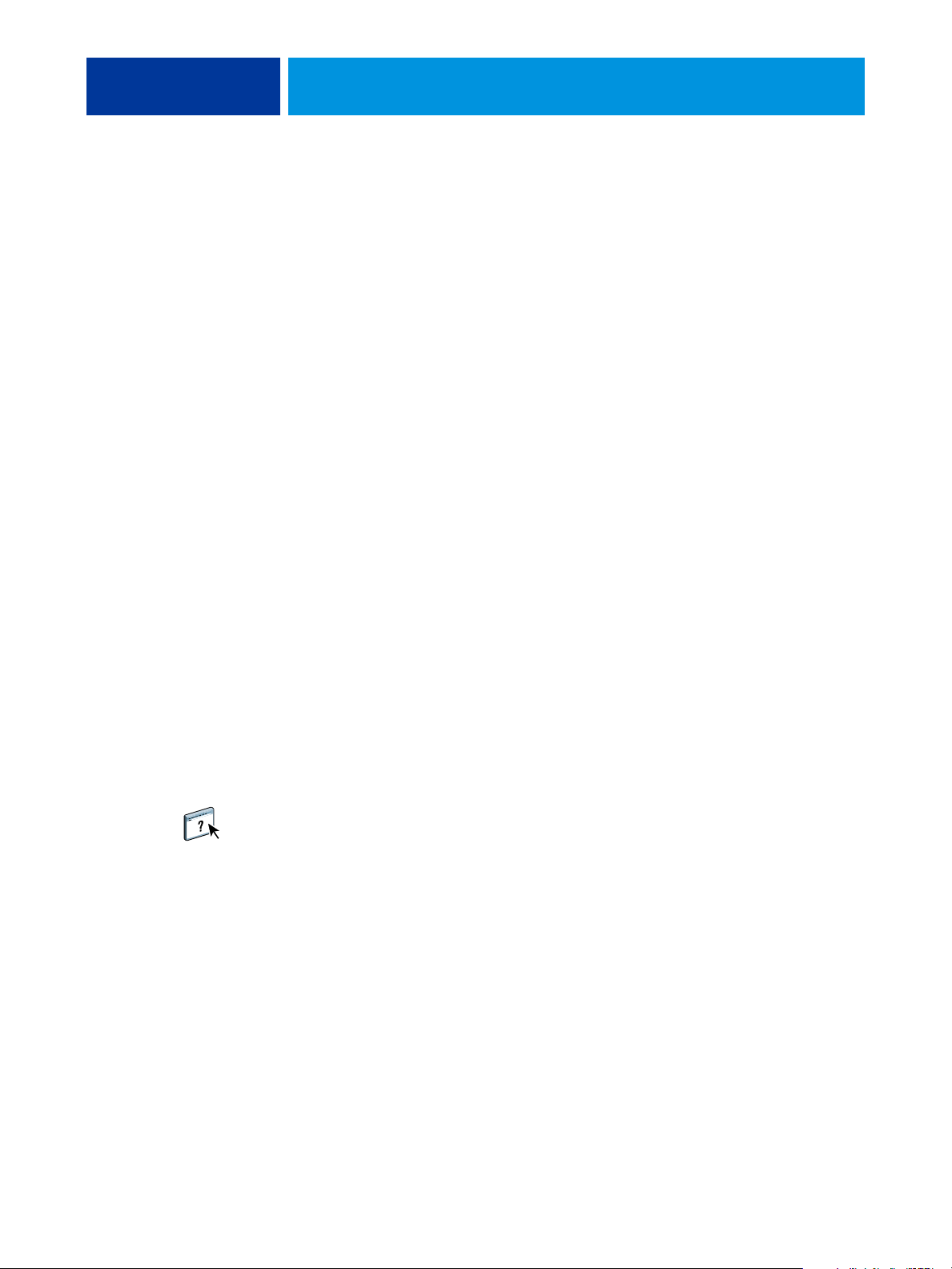
ADMINISTRAÇÃO DO EX700I PRINT SERVER 52
Impressão de dispositivo móvel
A impressão móvel direta permite a impressão direta sem fio no EX700i a partir dos
dispositivos móveis suportados. Os dispositivos móveis suportados devem estar conectados à
mesma sub-rede da rede sem fio que o EX700i para imprimir com a Impressão móvel direta.
Configuração do EX700i para a impressão móvel direta
Antes de usar a impressão móvel direta, configure as seguintes opções no Configure:
• Rede > Protocolo > TCP/IP >Segurança:
Especifique as portas a serem ativadas ou selecione Ativar o filtro de porta: verificado
Portas disponíveis> 5353 (Multicast DNS): verificado
Portas disponíveis> 80 (HTTP): verificado
Portas disponíveis> 631 (IPP): verificado
• Rede > Serviços> Web:
Ativar serviços Web: verificado
Ativar IPP: verificado
• Rede > Serviços > Bonjour:
Ativar Bonjour: verificado
Ativar a impressão móvel direta: verificado
• Impressora > Geral:
Publicar fila de impressão: verificado
Verifique se as opções do EX700i estão configuradas conforme especificado. A Impressão
móvel direta não funcionará se essas configurações forem alteradas.
Para obter mais informações sobre essas configurações, consulte a ajuda da Command
WorkStation.
Page 53

ADMINISTRAÇÃO DO EX700I PRINT SERVER 53
Requisitos adicionais da impressão móvel direta
Além disso, observe os seguintes requisitos de configuração:
• Você pode imprimir documentos com uma senha segura usando a autenticação de usuário
Fiery (consulte a página 16).
• Se a impressão móvel direta estiver em execução em mais de um EX700i, atribua um
nome do Bonjour diferente para cada EX700i.
Ocorrerão problemas de autenticação do usuário se mais de um EX700i tiver o mesmo
nome.
• Verifique se o EX700i está conectado a um ponto de acesso sem fio da rede.
• Verifique se os dispositivos móveis suportados estão conectados à mesma rede sem fio
que o EX700i.
Para obter informações sobre como imprimir usando a Impressão móvel direta,
consulte Impressão.
Gerenciamento de livros de endereços de e-mail
É possível gerenciar endereços de e-mail/Internet fax no EX700i enviando mensagens de
e-mail em um formato particular para o EX700i. Os recursos de gerenciamento substituem
o livro de endereços, adicionam novos endereços, removem endereços e recuperam endereços
atuais no EX700i.
Os usuários utilizam os livros de endereços quando enviam arquivos anexos a um endereço
de e-mail/Internet fax específico.
NOTA: As mensagens de e-mail podem ser enviadas somente de uma conta de administrador.
O EX700i suporta os seguintes livros de endereços:
Admin permite aos membros modificar o livro de endereços, obter o livro de endereços atual
do EX700i, cancelar uma tarefa ou receber o status de uma tarefa. Contudo, a participação
nesse livro de endereços não proporciona os mesmos privilégios da senha do administrador.
Print (Impressão) inclui usuários que possuem acesso à impressão. Somente usuários cujos
endereços de e-mail estejam no livro de endereços de impressão são autorizados a enviar
tarefas por e-mail ao EX700i. Os usuários não autorizados recebem uma resposta por e-mail,
informando que suas tarefas não foram aceitas peloEX700i para impressão.
User (Usuário) inclui usuários que possuem acesso à digitalização.
Fax é usado para digitalizar para FAX via Internet. Esse livro de endereços é utilizado para
enviar arquivos digitalizados por FAX via Internet para o EX700i. Não é possível usar
os endereços do livro de endereços para enviar e-mails ao EX700i.
NOTA: Faça a configuração de LDAP antes de definir esse livro de endereços. Para obter
mais informações, consulte a ajuda do Configure.
Page 54

ADMINISTRAÇÃO DO EX700I PRINT SERVER 54
Quando uma tarefa de impressão é enviada por e-mail, o EX700i primeiro verifica o livro de
endereços Impressão. Se o endereço de e-mail do usuário não corresponder a uma entrada no
livro de endereços de Impressão, a tarefa não será impressa. Em vez disso, o usuário receberá
um e-mail informando que a tarefa de impressão não foi aceita.
O caractere curinga padrão “@” é armazenado no livro de endereços Impressão. Isso permite a
qualquer usuário imprimir no EX700i até que o administrador adicione a primeira entrada no
livro de endereços Impressão.
Para gerenciar os livros de endereços, envie um e-mail ao EX700i com os comandos nos
campos Assunto e Mensagem. O EX700i responde por e-mail com informações sobre cada
solicitação, como descrito na tabela a seguir.
Para adicionar ou remover mais de um endereço de cada vez, liste os endereços em
linhas separadas no campo de mensagem do e-mail.
Tarefa Campo de assunto
do administrador
Recuperar um
livro específico de
endereços
Adicionar um
endereço ao livro
de endereços
Limpar um livro
de endereços
#GetAddressBook
nome do livro de endereços
Por exemplo:
#GetAddressBook Admin
#AddAddressTo
nome do livro de endereços
Por exemplo:
#AddAddressTo Print
#ClearAddressBook nome
do livro de endereços
Por exemplo:
#ClearAddressBook User
Campo de mensagem
do administrador
Address Book nome do
nome@domínio
ou
“nome de exibição”
<nome@domínio>
Campo de assunto da
resposta por e-mail
livro de endereços
Por exemplo:
Address Book Admin
Added to Address Book
nome do livro de
endereços
Por exemplo:
Added to Address Book
Print
Address Book nome do
livro de endereços cleared
ou
Address Book nome do
livro de endereços not
cleared
Campo de mensagem da
resposta por e-mail
Lista de endereços no livro
de endereços especificado.
Lista de endereços
adicionados ao livro de
endereços.
O EX700i relaciona
também todos os
endereços que não
puderam ser adicionados e
inclui o motivo.
Se o livro de endereços
não estiver limpo, o
motivo será determinado.
Por exemplo:
Address Book User
cleared
Page 55

ADMINISTRAÇÃO DO EX700I PRINT SERVER 55
Tarefa Campo de assunto
do administrador
Excluir um
endereço do livro
de endereços
Obter ajuda para
os serviços de
e-mail do EX700i
#DeleteAddressFrom
nome do livro de endereços
Por exemplo:
#DeleteAddressFrom User
#Help RE: Ajuda Fornece sintaxe de e-mail
PARA RECUPERAR UM LIVRO DE ENDEREÇOS DO EX700I
1 Inicie o aplicativo de e-mail.
2 Abra uma nova janela de mensagens.
3 Digite o endereço de e-mail do EX700i na linha Para.
4 Digite o comando e o nome do livro de endereços na linha Assunto.
Por exemplo, para recuperar o livro de endereços do usuário, digite “#GetAddressBook User”.
5 Envie a mensagem.
Campo de mensagem
do administrador
nome@domínio
ou
“nome de exibição”
<nome@domínio>
Campo de assunto da
resposta por e-mail
Removed from Address
Book nome do livro de
endereços
Por exemplo:
Removed from
Address Book User
Campo de mensagem da
resposta por e-mail
Endereço excluído 1
Endereço excluído 2
O EX700i também
relaciona todos os
endereços que não podem
ser excluídos e inclui o
motivo.
para solução de
problemas.
A mensagem de resposta inclui os endereços do livro de endereços especificado.
6 Copie os endereços para um arquivo de texto ou salve a mensagem para fins de registro.
PARA RESTAURAR UM LIVRO DE ENDEREÇOS NO EX700I
1 Inicie o aplicativo de e-mail.
2 Abra uma nova janela de mensagens.
3 Digite o endereço de e-mail do EX700i na linha Para.
4 Digite o comando e o nome do livro de endereços na linha Assunto.
Por exemplo, para recuperar o livro de endereços do usuário, digite “#GetAddressTo User”.
5 Copie o endereço para o corpo do e-mail com cada endereço em uma linha separada.
É possível incluir apelidos. Entretanto, quando um apelido ou um endereço ocuparem
mais de uma linha, edite-os para que caibam em uma linha.
6 Envie a mensagem.
7 Na mensagem de e-mail de resposta, confirme se os endereços foram restaurados
corretamente.
Page 56

ADMINISTRAÇÃO DO EX700I PRINT SERVER 56
Impressão da página de configuração
A página de configuração lista as configurações em vigor na configuração atual. Depois que
você executou a configuração, imprima uma página de configuração para confirmar as suas
configurações. Coloque a página de configuração atual próxima ao EX700i para obter uma
referência rápida. Os usuários precisam das informações dessa página, como as configurações
padrão de impressora atuais.
PARA IMPRIMIR A PÁGINA DE CONFIGURAÇÃO DA COMMAND WORKSTATION
• Na Command WorkStation, escolha Arquivo> Imprimir> Configuração do servidor.
ou
• Na Command WorkStation, selecione Centro de dispositivos > Geral > Configuração do
servidor > Resumo completo > Imprimir> Imprimir.
PARA IMPRIMIR A PÁGINA DE CONFIGURAÇÃO A PARTIR DO PAINEL DE TOQUE DA IMPRESSORA DIGITAL
1 Pressione Services (Serviços) na impressora digital.
2 No painel de toque da impressora digital, pressione Web Applications (Aplicativos da Web).
3 Pressione a guia Informações e depois Imprimir páginas.
4 Pressione Configuração.
5Pressione Sim.
Page 57
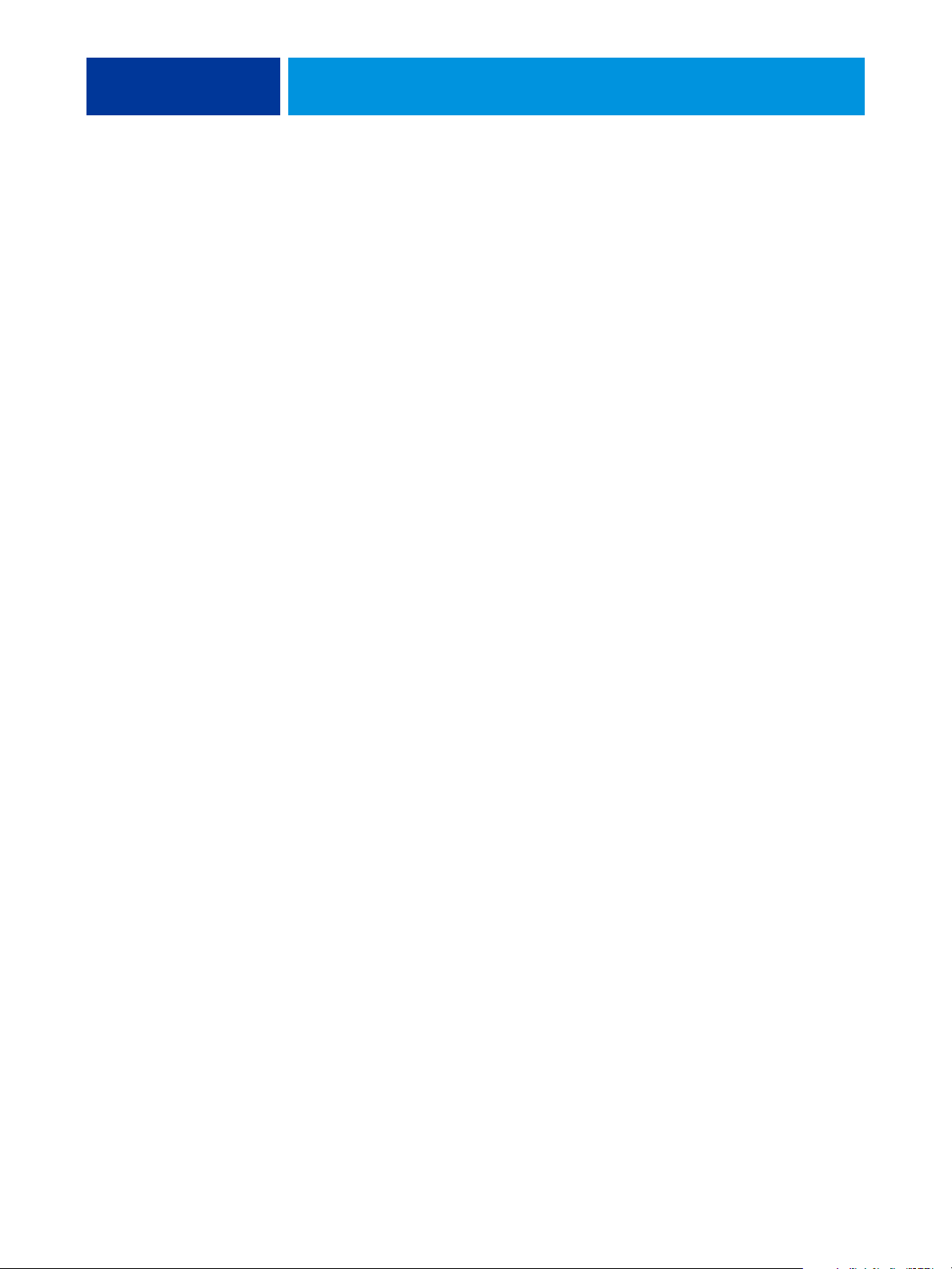
ADMINISTRAÇÃO DO EX700I PRINT SERVER 57
Manutenção do desempenho do EX700i ideal
O EX700i não requer manutenção. Além das necessidades rotineiras de serviço e manutenção
da impressora digital e do reabastecimento de itens consumíveis, você pode melhorar
o desempenho geral do sistema da seguinte forma:
• Aproveite ao máximo as conexões de rede.
Publique apenas as conexões que serão utilizadas. O EX700i verifica constantemente todas
as conexões publicadas, mesmo se elas estiverem inativas.
Revise as conexões publicadas imprimindo uma Página de configuração. Elimine as conexões
que não estão sendo utilizadas. É fácil restabelecê-las quando necessário.
• Deixe as tarefas menos urgentes para horários em que haja menos tráfego na rede
ou impressão.
Tarefas repetitivas de impressão ou tarefas que não são urgentes podem ser impressas para a fila
Em espera. Em horários de tráfego de menor intensidade, o administrador ou usuário das
ferramentas de gerenciamento de tarefas com privilégios de Operador pode mover (ou copiar)
todas as tarefas da fila em espera para a fila de impressão para serem impressas.
• Reduza a comunicação de rede desnecessária.
Muitos usuários que executam utilitários do Fiery, especialmente com frequentes atualizações,
podem ter um efeito significativo no desempenho do EX700i.
• Verifique se há espaço em disco adequado no EX700i.
Revise periodicamente a lista de tarefas na fila Em espera, bem como o número de tarefas
que estão sendo retidas na fila Impressos.
Um administrador pode imprimir ou excluir tarefas que estejam na fila de impressão e em
espera. Considere a possibilidade de imprimir ou descarregar as tarefas inativas. Se geralmente
há pouco espaço em disco no EX700i, você pode desativar a fila Impressos e optar por
não publicar a fila Em espera (em Configuração da impressora).
Para mover ou remover tarefas em fila, utilize as ferramentas de gerenciamento de tarefas.
Quando você libera espaço em disco removendo tarefas inativas, novas tarefas são colocadas
em spool e impressas mais rapidamente.
Page 58

ADMINISTRAÇÃO DO EX700I PRINT SERVER 58
Ligamento, desligamento, reinicialização e reinício do EX700i
Esta seção descreve como iniciar, desligar, reinicializar e reiniciar o EX700i quando
for necessário.
PARA INICIAR O EX700I PRINT SERVER
1 Verifique se o cabo de alimentação está conectado e se o botão liga/desliga está na
posição Lig.
2 Pressione o botão liga/desliga no painel frontal.
3 Verifique a luz de atividade no EX700i Print Server.
PARA INICIAR O INTEGRATED FIERY COLOR SERVER
1 Verifique se o botão liga/desliga no painel traseiro do Integrated Fiery Color Server está
na posição Lig. (|) e depois pressione o botão liga/desliga uma vez para ligar o Integrated
Fiery Color Server.
2 Aguarde aproximadamente um minuto para o Integrated Fiery Color Server concluir a
sequência de inicialização.
3 Após a tela de LED do Integrated Fiery Color Server chegar a “00” e permanecer nesse valor,
ligue a impressora digital utilizando o botão liga/desliga principal na parte frontal da
impressora digital.
PARA DESLIGAR, REINICIAR OU REINICIAR O EX700I A PARTIR DO PAINEL DE TOQUE DA IMPRESSORA DIGITAL
1 Pressione Services (Serviços) na impressora digital.
2 No painel de toque da impressora digital, pressione Web Applications (Aplicativos da Web).
3 Pressione a guia Informações e depois Reiniciar servidor.
4 Se solicitado, digite as informações de logon.
5 Selecione Reinicializar sist., Reiniciar servidor ou Desligar sistema.
Aguarde o EX700i ser desligado, reinicializado ou reiniciado.
Page 59

SOLUÇÃO DE PROBLEMAS 59
SOLUÇÃO DE PROBLEMAS
Este capítulo fornece dicas para solução de problemas.
Solução de problemas do EX700i
Os diagnóstico de inicialização são descritos na documentação para os técnicos
de manutenção. Entre em contato com a assistência técnica se receber mensagens de erro
de inicialização na Command WorkStation ou se o EX700i não atingir o status Ocioso.
Mensagens de erro de tempo de execução
Para obter as mensagens de erro relativas ao cancelamento de tarefas e à impressão, incluindo a
mensagem Disco cheio e alertas para carregar mídia, consulte a ajuda da Command
WorkStation.
É possível ativar relatórios de erro PostScript como uma opção de impressão a partir
de aplicativos Mac OS.
Impressora não encontrada
A maioria das falhas para localizar uma impressora na rede é devida à falta ou conflito nas
configurações de nome ou endereço para o EX700i. Você precisa inserir nomes em
locais específicos. Os nomes obrigatórios são:
• Nome do host TCP/IP (também conhecido como o nome DNS), definido
pela organização.
Insira o nome do host como o Nome do servidor em Configuração do EX700i.
• Nome da impressora remota (máquina interna). Utilize um dos seguintes:
print
hold
direct
OTA: Se você alterar o nome DNS (nome do host TCP/IP) do EX700i, será
N
necessário reconfigurar um dos utilitários em cada computador.
Page 60

SOLUÇÃO DE PROBLEMAS 60
Para obter o nome adequado, consulte a tabela a seguir.
Neste local Para este item Redes TCP/IP Consulte
Configuração do servidor nome do servidor o administrador define o
nome
Arquivo host do Windows nome de host nome DNS
(nome do host TCP/IP)
Configuração Windows
para TCP/IP
Arquivo UNIX /etc/printcap
(BSD)
Solaris nome da fila lpadmin impressão, em espera
Caixa de diálogo Adicionar
novo servidor ao configurar
um utilitário
nome do host lpd nome DNS
(nome do host TCP/IP)
nome da impressora
na máquina do host lpd
linha rp impressão, em espera
nome do servidor nome DNS
impressão, em espera
ou direta
ou direta
ou direta
(nome do host TCP/IP)
Ajuda do
Configure
página 13
página 13
página 14
Utilitários
Não é possível conectar ao EX700i com os utilitários
Se os usuários não conseguem se conectar ao EX700i, verifique o seguinte:
Configuração do EX700i: O protocolo de rede apropriado deve estar ativado, com os
parâmetros corretos (por exemplo, para TCP/IP, o endereço IP) e você deve publicar a fila
Impressão ou Em espera.
Você pode verificar estas configurações rapidamente imprimindo uma página de configuração.
No computador cliente: Os protocolos de rede adequados devem ser carregados.
Page 61
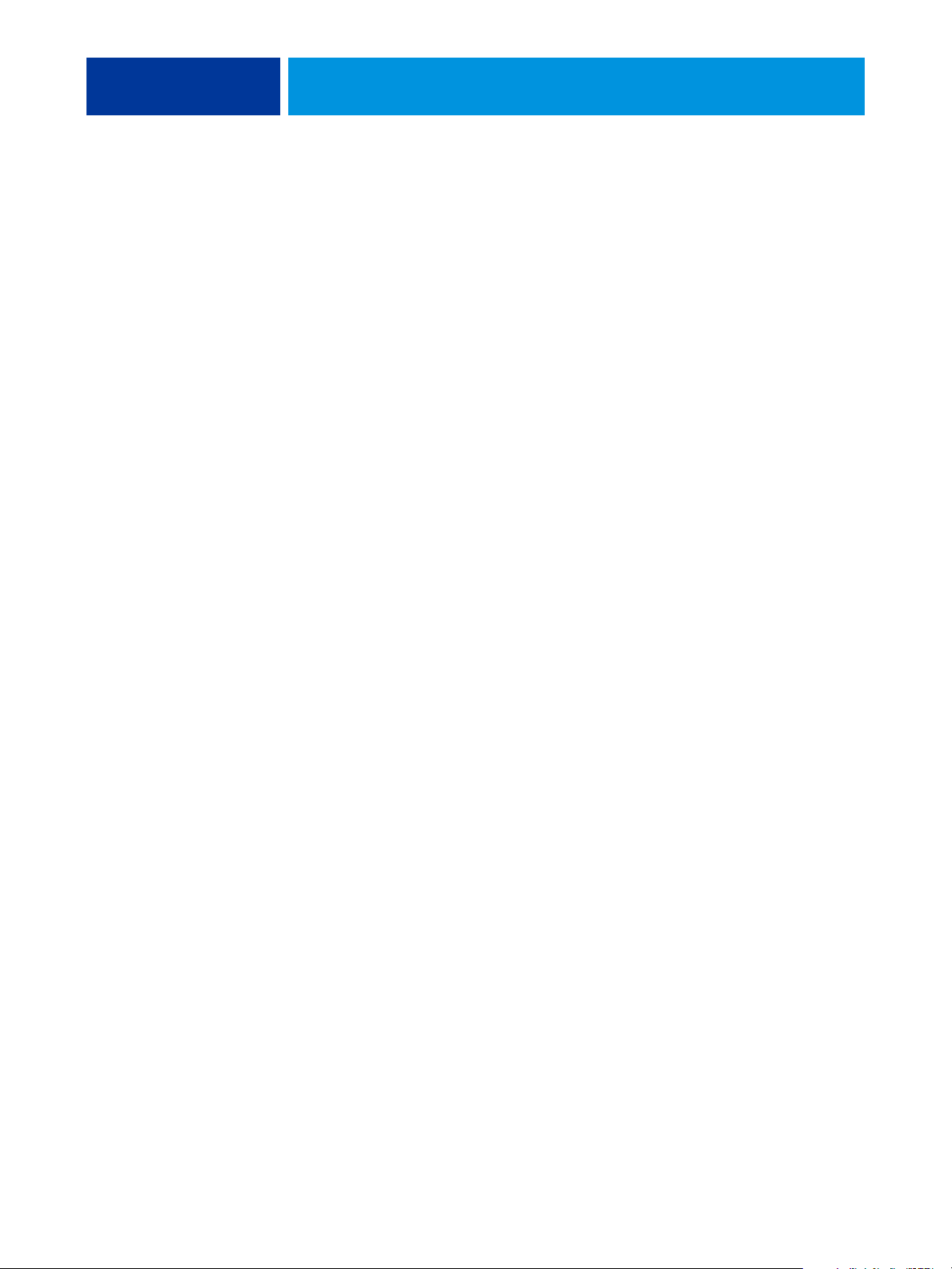
SOLUÇÃO DE PROBLEMAS 61
Não é possível conectar ao EX700i com a Command WorkStation
Se houver um problema durante a conexão ao EX700i, uma mensagem de erro será exibida.
O problema pode ocorrer quando:
• O EX700i é ligado pela primeira vez.
• O EX700i é reiniciado.
• Você altera as configurações que afetam o endereço do servidor e não reconfigura
a conexão ao servidor.
Se enfrentar esse problema, tente as soluções a seguir, nesta ordem:
• Reinicie a Command WorkStation e tente se conectar.
• Reinicie o EX700i.
Page 62

Page 63

ÍNDICE
ÍNDICE 63
1000BaseT 24
100BaseTX 24
10BaseT 24
A
Acrescentar CR à LF, opção 36
Active Directory 13
administrador
funções 40
instalação do servidor 11
privilégios 17
senha 41
alteração
administrador, senha 41
nome de host ou nome de DNS 59
Armaz. PDF obj. PS em cache, opção 36
Ativar configuração de auto IP, opção 31
Ativar substituição com Courier, opção 36
atualização do sistema 42, 43, 45, 46, 48
atualizações do sistema 43
ativação de um servidor proxy 46
cuidados 42
programação 45
recurso Verificar agora 43, 46
verificação das atualizações do produto 43
C
cabo de par trançado 24
caracteres por polegada 37
Command WorkStation
configuração 34
página de configuração 56
problemas na conexão ao servidor 61
conector Ethernet 24
conector RJ-45 24
conexão Direta
descrição 18
requerida para descarregar fontes 19
conexão do cabo de rede 22
configuração
a partir de um computador de rede 34
acesso 27
funções administrativas 40
resumo 25
tipos de tela 27
configuração da porta, configuração da
Ethernet 31
configuração de um servidor proxy,
atualizações do sistema 46
configuração do cliente
visão geral 11
WebTools 39
Configurações de digitalização
(WebTool) 20
Configure (WebTool) 20
Conjunto de símbolos, opção 38
Converter tam. papel, opção 36
Corpo da fonte, opção 37
Courier (fonte), substituição por 36
D
descarregamento de fontes, requisito
da conexão Direta 19
desempenho do servidor, manutenção 57
desempenho do servidor, melhora 57
DNS (Domain Name Server)
implicações da alteração 59
lista de nomes de servidor 13
Documentos, WebTool 19
Downloads (WebTool) 19
E
endereço IP
atribuição automática 31
atribuição manual 31
estático 31
para configuração Ethernet 31
erro de PostScript 38
Page 64

ÍNDICE 64
espaço em disco 57
Ethernet
configuração da porta 31
velocidade 31
F
ferramentas de gerenciamento de tarefas,
exclusão de tarefas 49
fila Em espera, descrição 18
fila Impressão, descrição 18
fila Impressos 18
filas, limpeza de todas as tarefas 49
fontes
corpo 37
fontes de impressora no servidor 29
impressão da lista de fontes 29
origem 37
tamanho 37
Funções, menu 27
G
gateway, atribuição automática de endereço 31
I
impressão
conexões 18
lista de fontes 29
página de capa para cada tarefa 37
página de configuração 29
páginas de informações do servidor 28
reimpressão de tarefas impressas
anteriormente 18
Impressão de dispositivo móvel 52
impressão no Windows, questões sobre
domínio 13
impressão USB 51
impressora
falha na conexão 59
não encontrada 59
não no Chooser 59
Imprimir até erro PS, opção 38
Imprimir mestre, opção 38
Informações, comando 28
instalação
servidor na rede 11
Internet, acesso ao servidor
com o WebTools 19
L
Limpar servidor, comando 49
linha, tarefas PCL 36
LPR (TCP/IP), UNIX 14
M
Máscara de sub-rede, opção 31
mensagens de erro
tempo de execução 59
mestre do FreeForm 38
N
navegador de Internet com suporte para Java 39
níveis de acesso, configuração 15
nome de host 59
nome do host, registro na rede 13
nome do servidor
configuração do servidor 30
nomeação do servidor 30, 59
Número da fonte (PCL), opção 37
O
Orientação, opção 37
P
Página de capa, opção 37
página de configuração
impressão 29, 56
solução de problemas de conexão 60
Página inicial, WebTool 19
PANTONE 29
PDF, arquivos, substituição de fontes 36
Pontos, opção 37
privilégios de senha do operador 17
protocolos, rede 10
publicação de conexões, visão geral 18
R
rede
protocolos suportados 10
resumo da instalação 11, 12
TCP/IP 12
Registro de e-mail 29
registro de tarefas
impressão manual 29
Registro de tarefas, limpeza de todas as tarefas 49
reimpressão de tarefas 18
Retomar impressão, comando 28
Page 65

ÍNDICE 65
S
senhas
administrador, alteração 41
configuração 16
privilégios do administrador 17
privilégios do operador 17
servidor
configuração 24
manutenção e melhora
do desempenho 57
nomeação 30
visor do painel de toque 27
vista posterior mostrando
os conectores 22
servidor proxy 46
software do sistema
atualização 42, 43, 45, 46, 48
software do sistema, atualização 42
solução de problemas
falha na conexão à impressora 59
impressora não encontrada na lista
de seleção de utilitários 60
impressora não encontrada na rede 59
problemas na conexão à Command
Work Stat io n 6 1
substituição de fontes 36
Suspender impressão, comando 28
V
verificação das atualizações do produto 48
Verificar agora, recurso das atualizações
do sistema 43, 46
visor do painel de toque
acesso à configuração 27
ilustração 27
W
WebTools
Configure 20
Documentos 19
Downloads 19
Página inicial 19
T
tabelas de cores 29
Tamanho formulário, opção 37
TCP/IP
com estações de trabalho UNIX 14
configuração Ethernet 31
nome de host 59
terminologia, geral 8
Tipo de gateway, opção 31
U
UNIX
arquivo printcap 60
em rede TCP/IP 14
nome da impressora remota 60
utilização da verificação
de atualizações do produto 48
utilização das atualizações do sistema 43
